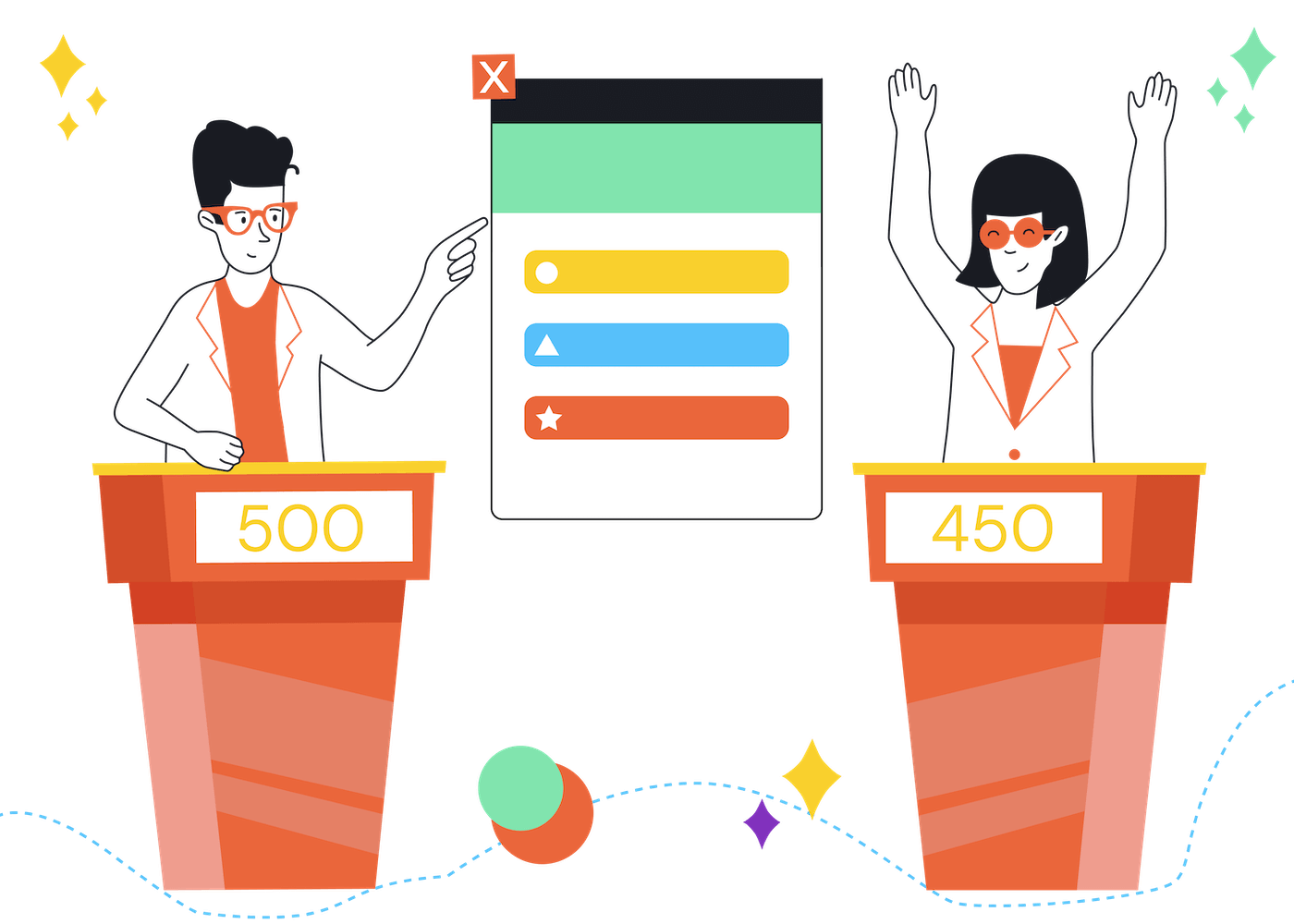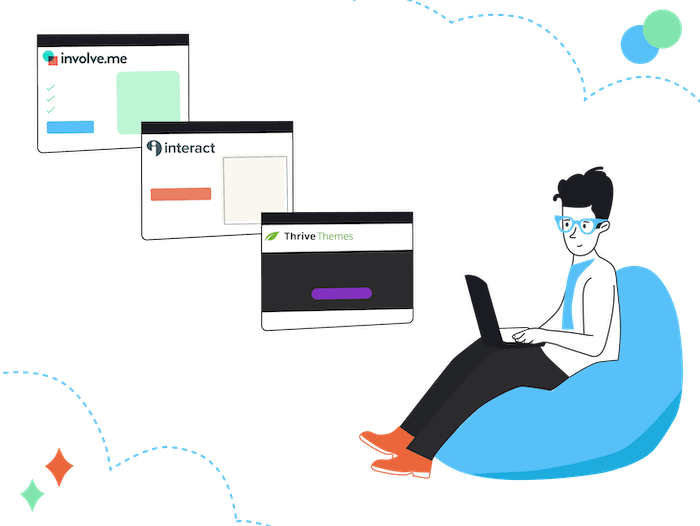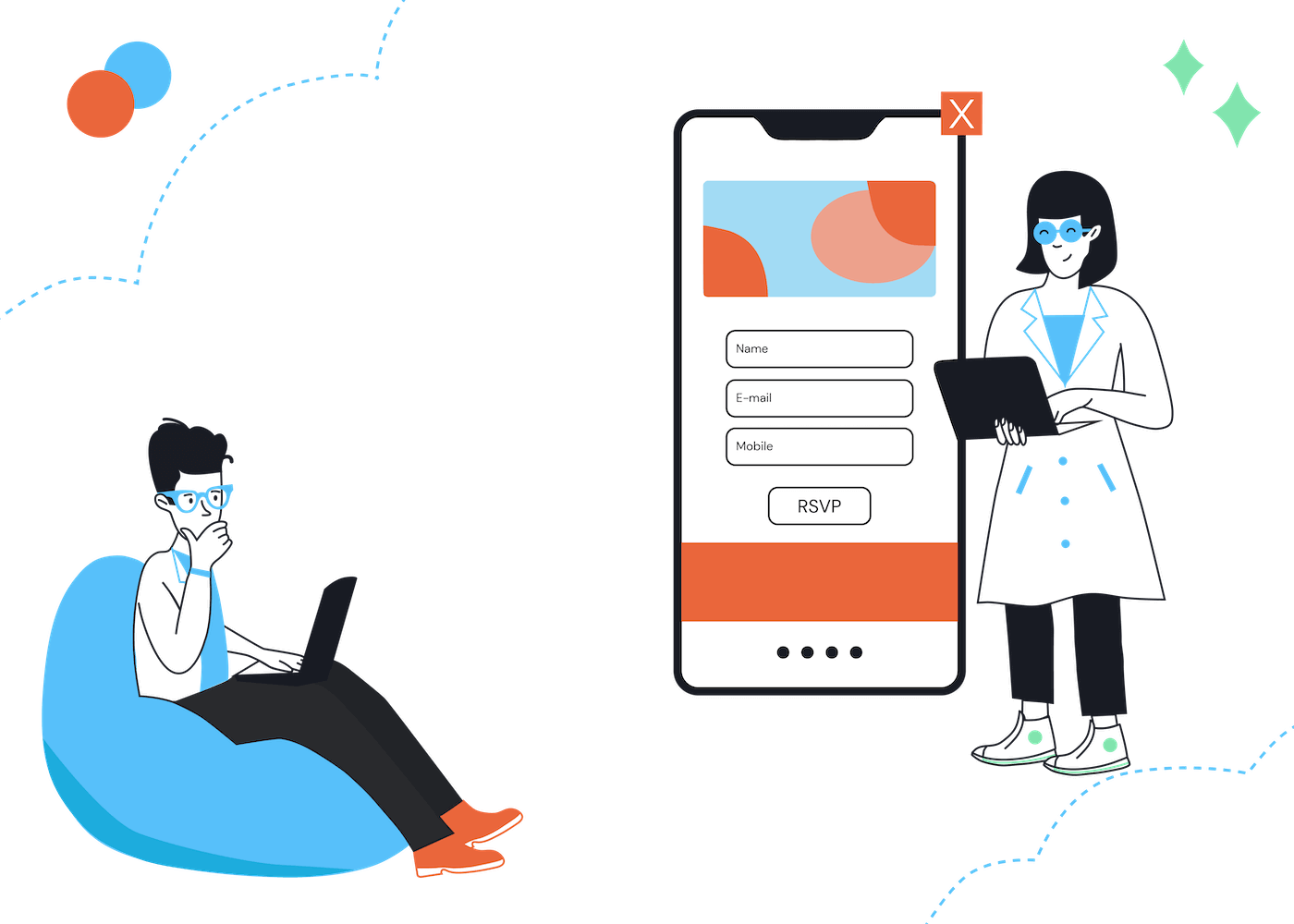Um EmailTooltester kostenlos anzubieten, nutzen wir Affiliate-Links. Kaufen Sie ein besprochenes Produkt, könnte uns eine Provision zukommen - Ihr Preis ändert sich nicht.
Haben Sie schon mal darüber nachgedacht, interaktive Quizze für die Lead-Generierung zu verwenden?
Quizze erhöhen nachweislich die Engagement-Raten und bieten neue Möglichkeiten zur Vermittlung von Marketingbotschaften.
Quizze lassen sich nutzen, um:
- maßgeschneiderte Angebote auf der Grundlage von Quiz-Ergebnissen zu liefern
- Leads für Verkaufsgespräche zu sammeln
- Personen zu speziellen E-Mail-Marketing-Segmenten (Artikel auf Englisch) hinzufügen.
Quizze zur Lead-Generierung sind ein neuer Trend im interaktiven Marketing. Ziel ist es, Ihre Besucher:innen zu unterhalten, anstatt ihnen nur einfach eine statische Seite zu präsentieren. Damit erreichen Sie, dass Ihre Besucher:innen sich Ihrer Marke stärker verbunden fühlen.
Gleichzeitig können Sie wertvolle Daten über die Personen sammeln, denen Sie Ihre Produkte und Dienstleistungen verkaufen möchten.
Das Statistik-Portal Statista fand in einer Studie heraus, dass Quizze zu den effektivsten interaktiven Inhalten (Artikel auf Englisch) zählen.
In diesem Artikel schauen wir uns kostenlose Quiz-Tools an, die Ihnen beim Erstellen eines Persönlichkeitstests helfen können.
Mit diesem Quiz-Typ können Sie:
- Informationen über Website-Besucher:innen sammeln
- eine Punktzahl ermitteln
- ein personalisiertes Ergebnis bereitstellen
- die E-Mail-Adresse der Besucher:innen erfassen
Kostenlose Quiz-Baukästen im Test
Wir haben 8 kostenlose Quiz-Tools auf ihre Quiz-spezifischen Features getestet.
Unser Persönlichkeitstest soll für einen erfundenen Finanzdienstleister Leads generieren. Jeder Antwort ist eine Punktzahl zugeordnet. Auf Basis dieser Punktzahl wird den Empfänger:innen entweder ein kostenloser Download oder ein kostenloses Beratungsgespräch angeboten.
Damit der Vergleich möglichst fair ist, haben wir auf jeder Plattform dieselben Fragen, Antworten und Punktzahlen sowie dieselbe Logik angewendet.
Wir haben auch die Funktionen aller Gratistarife (z.B. die Anzahl der Antworten, die pro Monat gesammelt werden können) getestet, damit Sie vergleichen können, welche Plattform für Sie am besten ist.
Quiz kostenlos erstellen: 8 gratis Quiz-Tools
Hier sind unsere Favoriten der besten kostenlosen Quiz-Baukästen für die Lead-Generierung:
Lassen Sie uns mit unserem ersten Quiz-Tool beginnen, das speziell auf die Erstellung von punktebasierten Persönlichkeitstests ausgelegt ist.
1. involve.me
Mit involve.me können Sie interaktive und personalisierte Verkaufstrichter, sogenannte Sales Funnels, erstellen. Das Tool bietet einen speziell für „punktebasierte Ergebnisse“ konfigurierten Funnel-Typ, der dem zu erstellenden Testquiz entspricht.
Wenn Sie möchten, können Sie Ihr Quiz auch mit künstlicher Intelligenz (KI) erstellen, was in unseren Tests sehr gut funktioniert hat. Dieses Feature ist allerdings nur in den Bezahltarifen verfügbar.
In unserem Fall haben wir das Quiz manuell für unsere Website erstellt. Dieses hilft Ihnen ein passendes kostenloses E-Mail Marketing Tool zu finden.
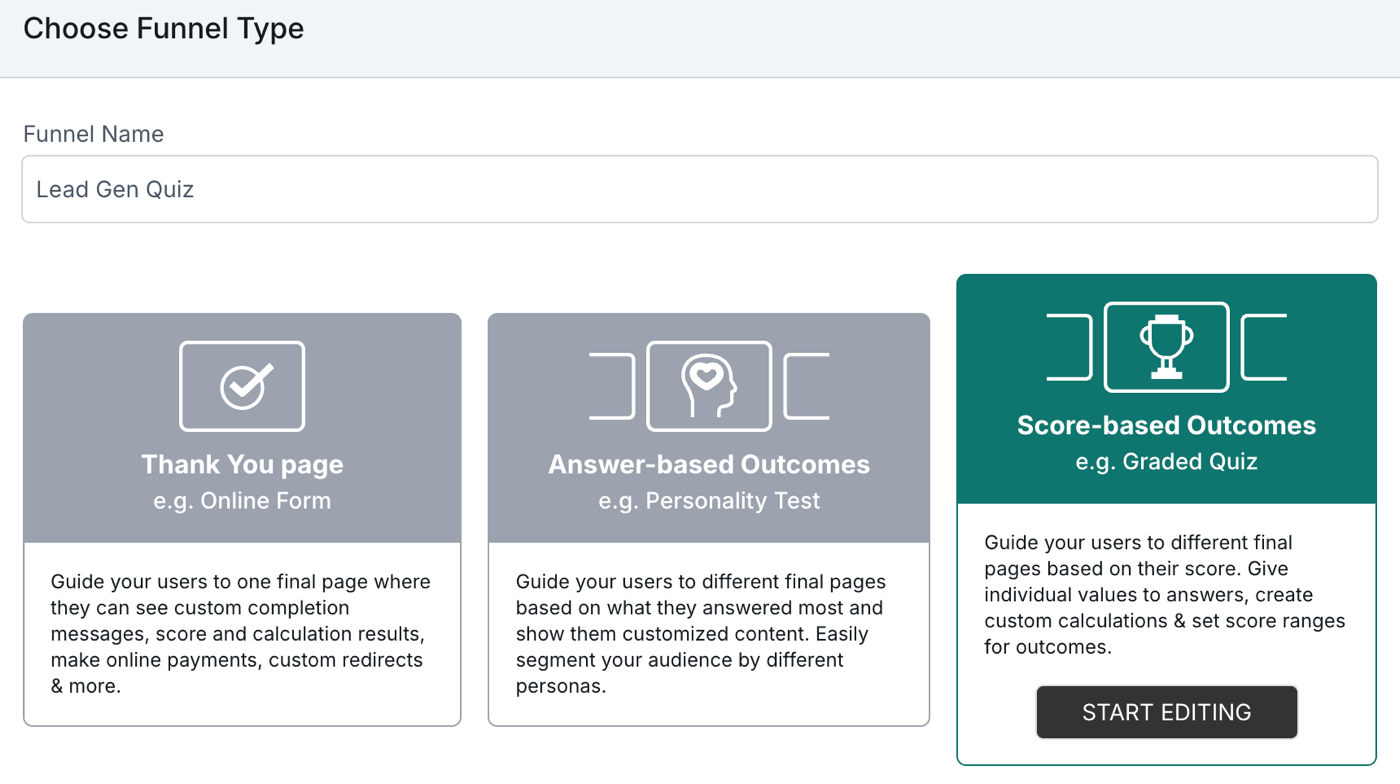
Die kostenlose Version von involve.me hat einige Einschränkungen, die Sie kennen sollten. Das Wichtigste ist, dass die Antworten pro Monat auf maximal 50 begrenzt sind. Involve.me ist hier großzügiger als viele andere Quiz-Tools, die wir uns angeschaut haben. Allerdings gibt es auch Tools, die noch mehr bieten.
Die Benutzeroberfläche des Quiz-Tools ist schick und einfach zu bedienen. Zudem ist die Software aus Österreich komplett auf Deutsch verfügbar (auch wenn unsere Screenshots in englischer Sprache sind). Wir sind auch beeindruckt vom Drag-and-drop-Builder: Er enthält unzählige moderne Features, ohne überladen zu wirken.
Die Quiz-Funktionen und Fragen werden direkt nebeneinander angezeigt, womit sich die Bewertungen leicht einrichten lassen. Wir haben jeder Antwort eine einfache Punktzahl zugeordnet, um das Ergebnis auf der finalen Anzeigeseite ermitteln zu können.
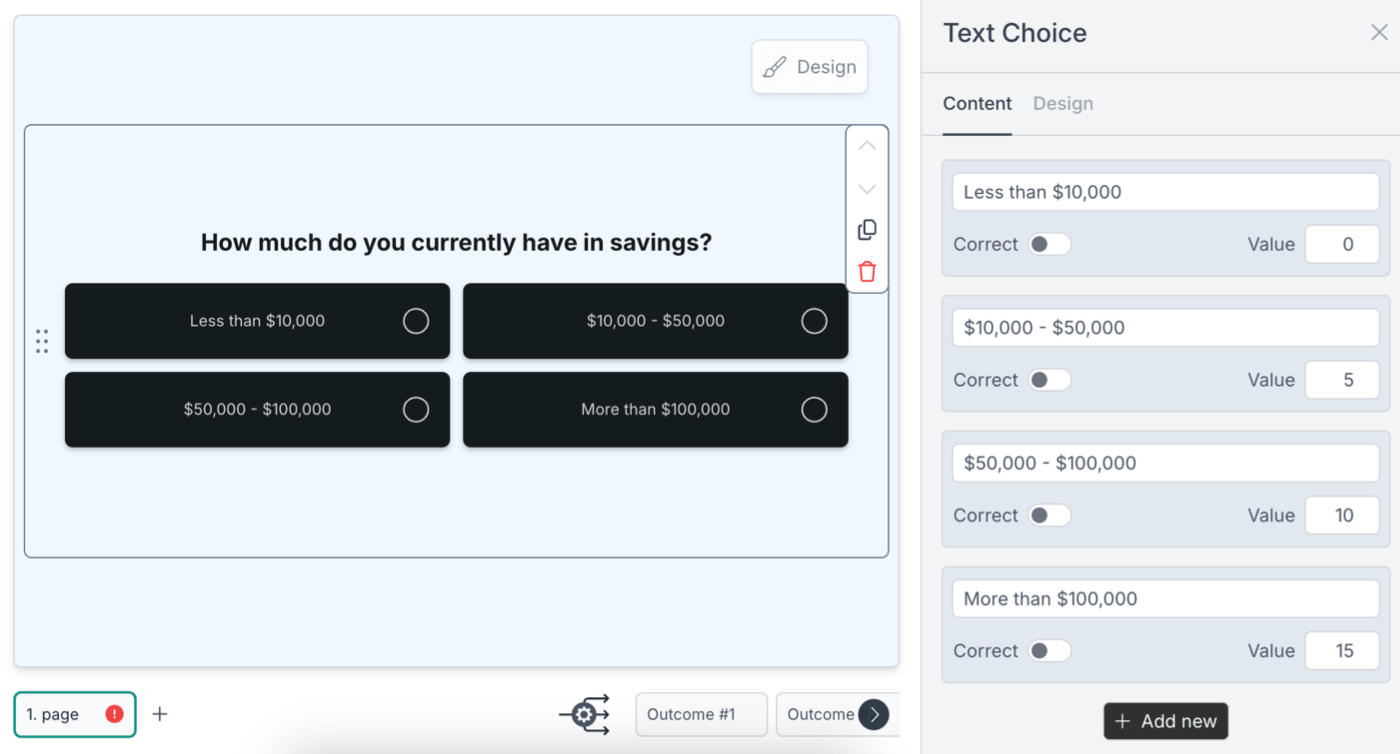
Die Danke-Seite, die am Ende erscheint, heißt bei involve.me „Outcome“ (Ergebnis). Für unser Test-Quiz brauchen wir 3 Ergebnisseiten: eine bietet einen Download an und die beiden anderen enthalten jeweils ein unterschiedliches Terminbuchungs-Widget.
Über die Ergebniseinrichtung (Outcome Settings) können Sie festlegen, welche der Seiten bei welcher Punktzahl angezeigt wird. Alle Berechnungen werden automatisch durchgeführt. Involve.me hat mir sogar die Punktzahlbereiche (“von – bis”) vorgeschlagen, was mir die Konfiguration extrem erleichtert hat.
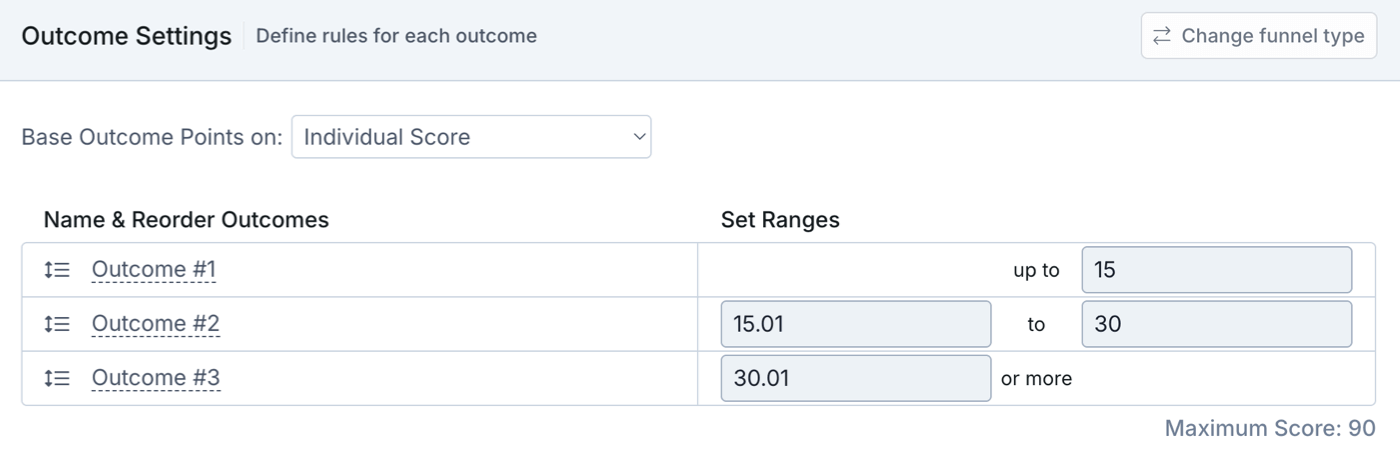
Sie können das Kalender-Widget mit einer Reihe von Diensten verknüpfen, darunter Google Kalender, Calendly, HubSpot und Pipedrive. Der Workflow war auf Anhieb korrekt. Das war eines der Quizze in unserem Test, das wir am schnellsten erstellen konnten.
Die Analysen von involve.me sind zwar einfach, liefern aber genügend Informationen darüber, wie die Befragten auf ihr Quiz reagieren.
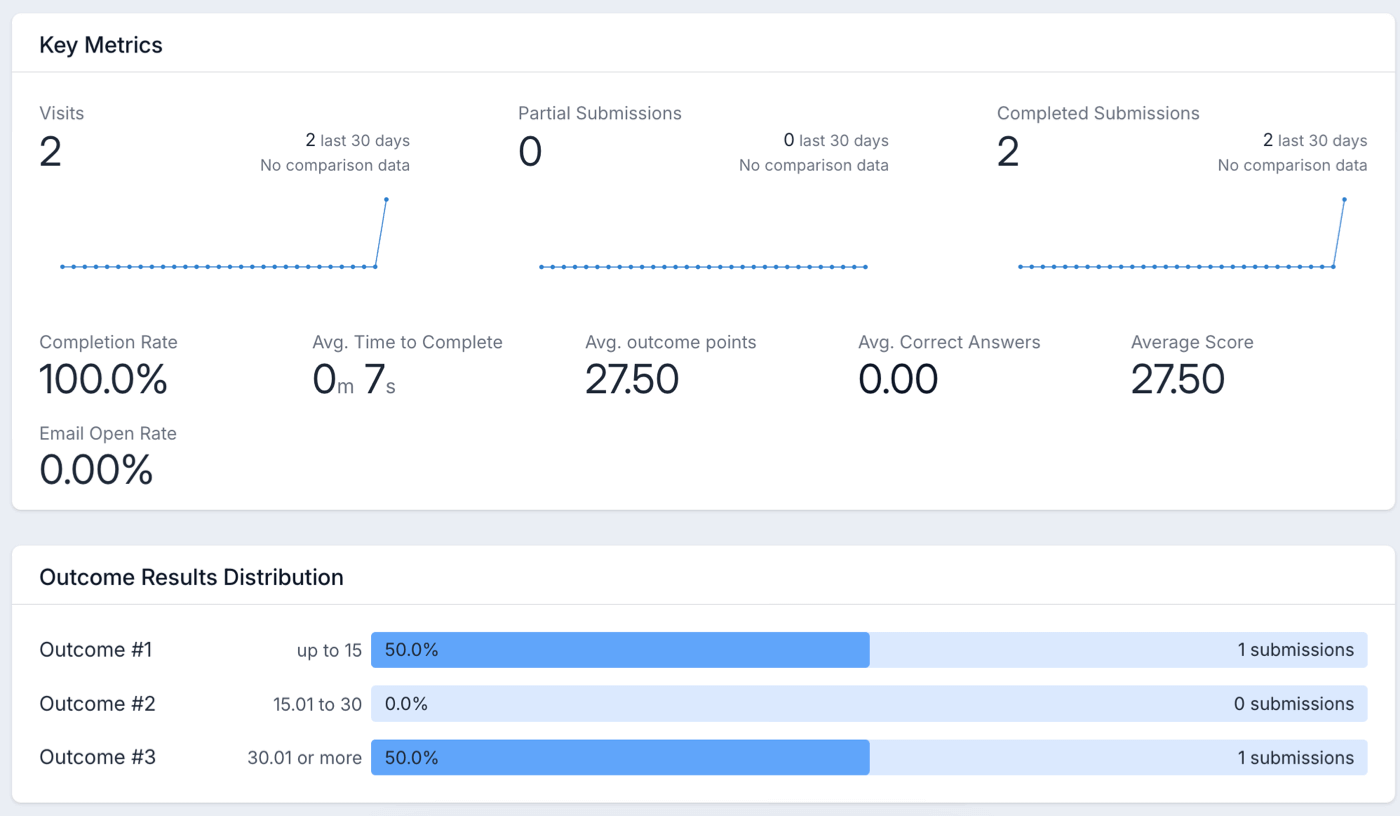
Involve.me ist eine ausgezeichnete Wahl für Kleinunternehmen, die Seiten für die interaktive Lead-Generierung testen möchten. Es gibt so gut wie keine Lernkurve und die Quiz-Funktionen sind sehr leicht zu verstehen.
Doch bevor Sie sich registrieren, schauen Sie sich noch einige der anderen Quiz-Plattformen an – vor allem Fillout, da sie involve.me sehr ähnelt.
Vorteile:
- Übersichtlicher und schneller Quiz-Builder mit Drag-and-drop-Funktion
- Erlaubt 50 Antworten pro Monat
- Kostenlose Integration einiger Dienste, darunter Notion und Google Sheets
- Auf Deutsch verfügbar und die Hosting-Server befinden sich in Deutschland
Nachteile:
- Standardanalysen
- Keine bedingte Logik im Gratistarif
Preise:
Mit involve.me können Sie kostenlos bis zu 2 Quizze (Funnels) veröffentlichen und bis zu 50 Antworten pro Monat sammeln. Für ausgefeiltere Features wie Weiterleitung müssen Sie auf den Basic Tarif upgraden, der bei 25€/Monat (im Jahrestarif) startet. Dieses Paket enthält 5 Quizze, 1.000 Antworten, Weiterleitungslogik und eine eigene Domain.
> involve.me kostenlos ausprobieren
2. Fillout
Fillout hat den großzügigsten Gratistarif aller getesteten Quiz-Tools. Damit können Sie unbegrenzt viele Quizze veröffentlichen und bis zu 1.000 Antworten pro Monat sammeln.
Dieses Quiz-Tool ist außerdem schnell und intuitiv. Es vereint in einer Software viele der Dinge, die uns an Typeform (mehr dazu weiter unten) und involve.me gefallen.
Für die Formularerstellung steht keine KI zur Verfügung. Sie können jedoch mit Hilfe von KI das Aussehen verändern. Der Quiz-Modus, in dem Sie die richtigen Antworten und Punkte zuordnen können, lässt sich leicht einschalten.
Nachdem wir zu einer Frage die Bewertung eingerichtet hatten, wollten wir sie duplizieren. Sie wurde allerdings nicht in die neue Frage übernommen. Dafür gibt es einen Punktabzug von uns. Doch alles in allem ist die Quiz-Erstellung mit Fillout besser als bei den meisten Konkurrenten.
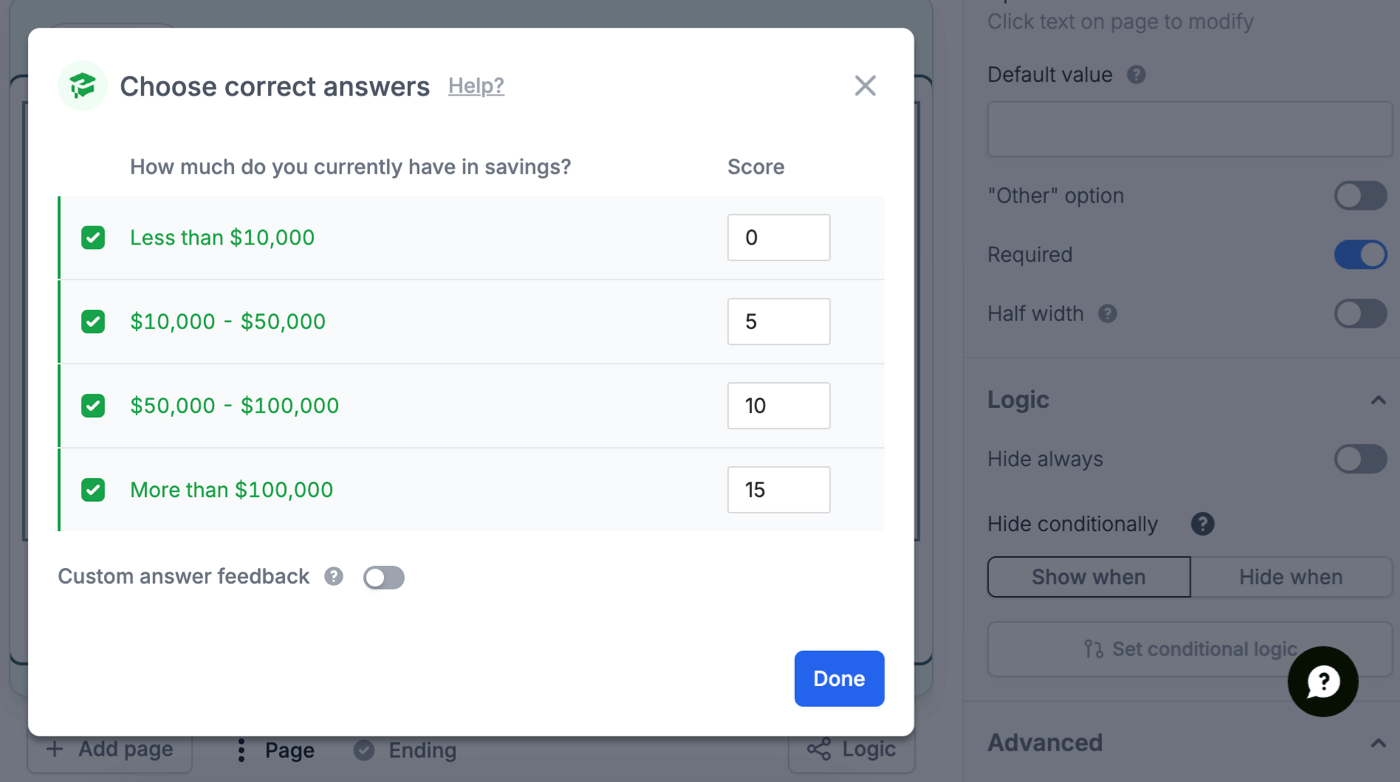
Die einzige Schwierigkeit bestand darin, die Logik- und Bestätigungsseite einzurichten. Ein kostenloses Kalender-Widget ist verfügbar, das genau dem entspricht, was wir für zwei Seiten unserer Lead-Erfassung brauchten.
Doch durch das Kalender-Widget ist ein zusätzlicher Schritt in der Logik notwendig. Es hat eine Weile gedauert, bis wir verstanden haben, wie Kalender- und Danke-Seite miteinander interagieren. Der Trick? Ändern Sie die Bedingungen auf „Score“ (Punktzahl) statt Berechnungen zu verwenden.
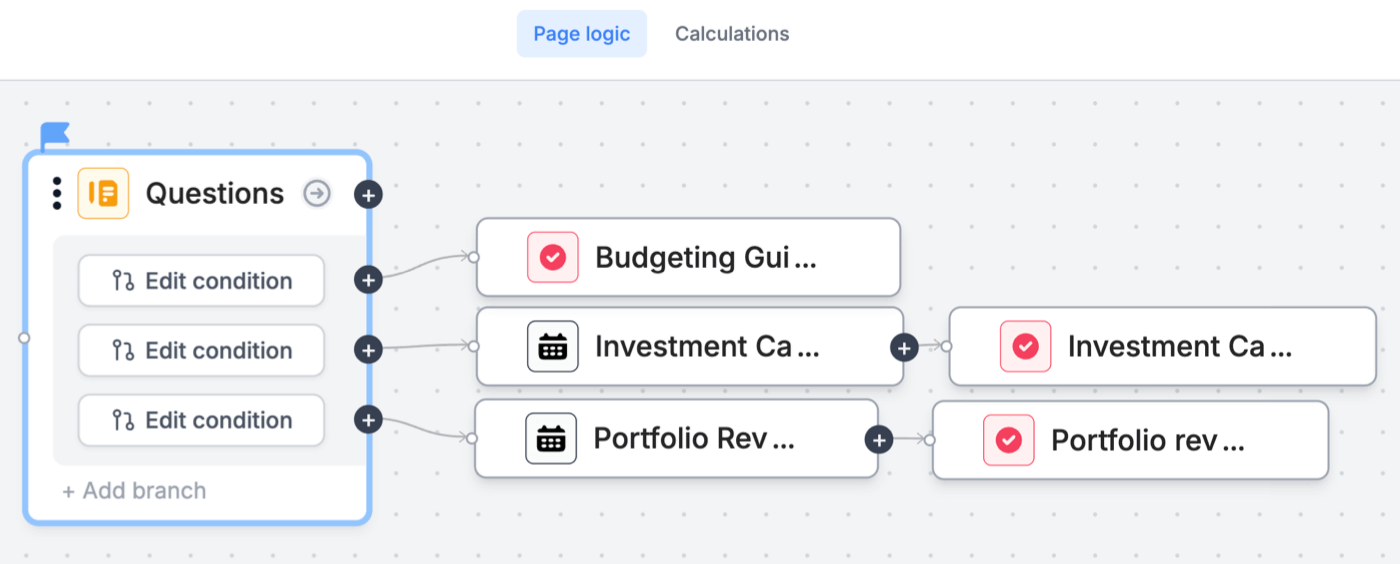
Die Terminbuchungsseiten lassen sich nicht gut anpassen – der einzige größere Nachteil des Tools. Wir wollten eine Überschrift hinzufügen, um zu erläutern, warum wir die Person zu einem Beratungsgespräch einladen. Wir konnten Text jedoch nur unterhalb des Kalenders anzeigen.
Quiz und Terminbuchung waren direkt miteinander verknüpft, was großartig war. Ein Ablauf wie dieser würde wahrscheinlich zu mehr Konversionen führen, weil Ihre Besucher:innen auf keinerlei Schwierigkeiten stoßen.
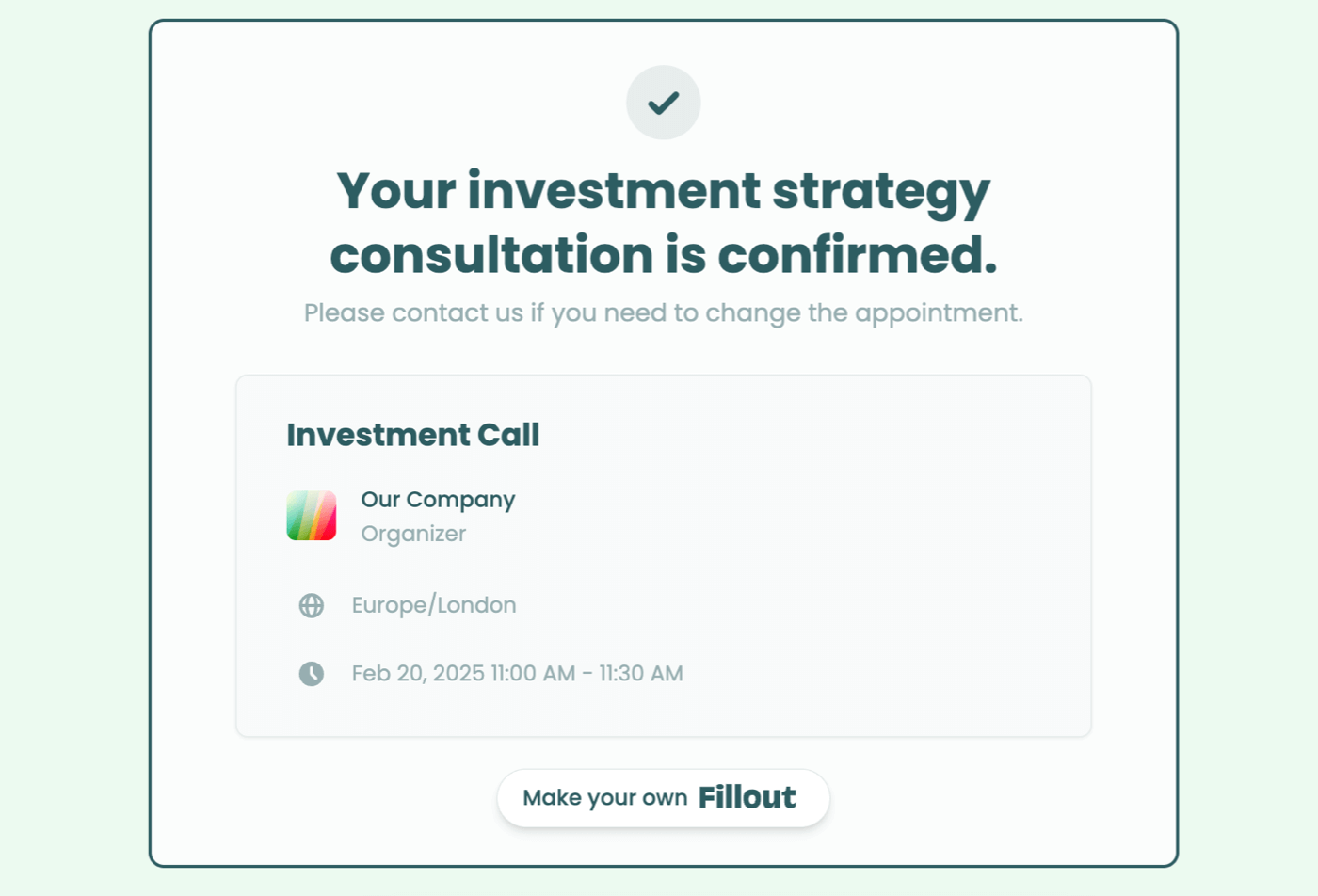
Trotz einiger Herausforderungen am Ende der Erstellung, war Fillout für unser Lead-Generierungs-Quiz nahezu perfekt. Die Analysen sind zwar einfach, aber die Tabellenansicht ist gut genug, um sich einen Überblick über die Daten zu verschaffen und sie im CSV-Format in eine andere Plattform zu exportieren.
Vorteile:
- 1.000 Antworten pro Monat
- Unbegrenzte Formulare
- Schneller und intuitiver Baukasten
- Kalenderintegration
Nachteile:
- Logik ist nicht immer einfach zu meistern
- Anpassung der Ergebnisseiten könnte einfacher sein
- Formulare können zwar automatisch auf Deutsch angezeigt werden, das User-Interface von Fillout gibt es aber nur auf Englisch.
- Daten-Hosting auf EU-Servern erst ab dem Enterprise-Tarif
Preise: Der zeitlich unbegrenzte Gratistarif von Fillout, Free Forever, umfasst 1.000 Antworten monatlich und unbegrenzt viele Quizze. Für 15$/Monat (im Jahrestarif) können Sie ihr Limit auf 2.000 Antworten erhöhen.
> Fillout kostenlos ausprobieren
3. Opinion Stage
Opinion Stage unterstützt die Erstellung von Quizzen, Umfragen und Abstimmungen. Diese Plattform wirkt weniger modern als einige der Konkurrenten. Außerdem war die Einrichtung schwieriger.
Zunächst mussten wir uns zwischen 2 Quiz-Typen entscheiden: Persönlichkeitstest und Trivia-Quiz. Wenn Sie neu in der Quiz-Erstellung sind, ist der Unterschied nicht wirklich klar. Toll wäre es, wenn hier einige zusätzliche Beispiele gezeigt werden könnten.
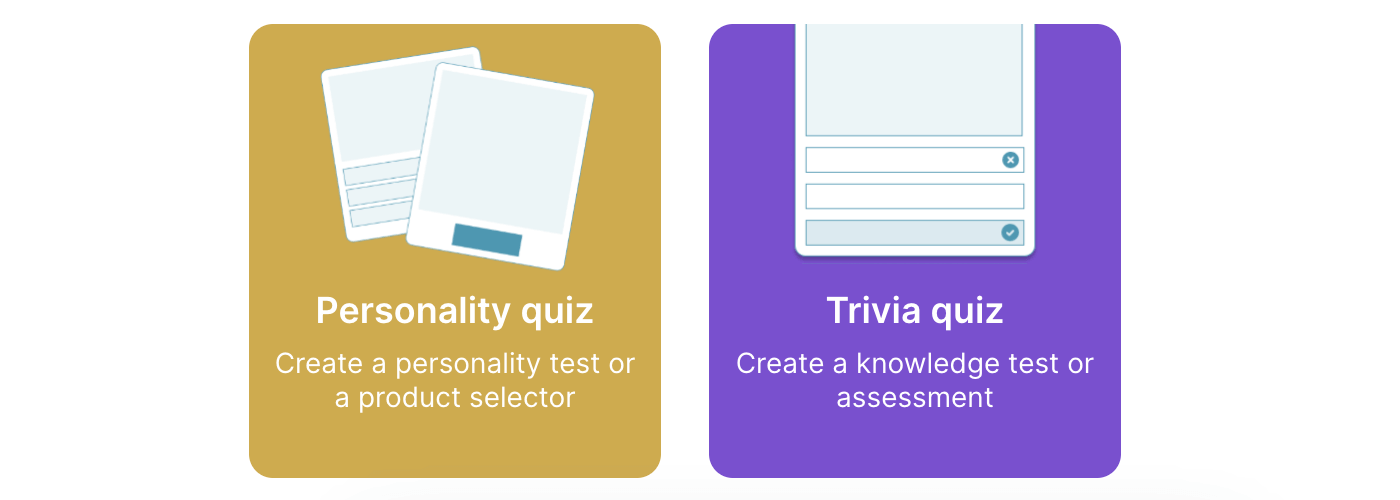
Sobald Sie einen Quiz-Typ auswählen, können Sie Ihr eigenes Quiz erstellen – entweder mit Hilfe von KI, durch den Import Ihrer Fragen oder von Grund auf und ohne Hilfsmittel. Das KI-Tool hat beim Erstellen unseres Quiz gute Arbeit geleistet.
Verwirrend ist allerdings, dass Sie mit den Ergebnissen (statt mit den Fragen) beginnen. Ergebnisse werden die finalen Seiten genannt, die Ihre Besucher:innen angezeigt bekommen. Diese Vorgehensweise ist nicht sehr intuitiv.
Im folgenden Screenshot sehen Sie, dass Sie in die Ergebnisseiten Variablen einfügen können. Optionen zum Einfügen von Schaltflächen oder Kalender-Widgets gibt es allerdings nicht.
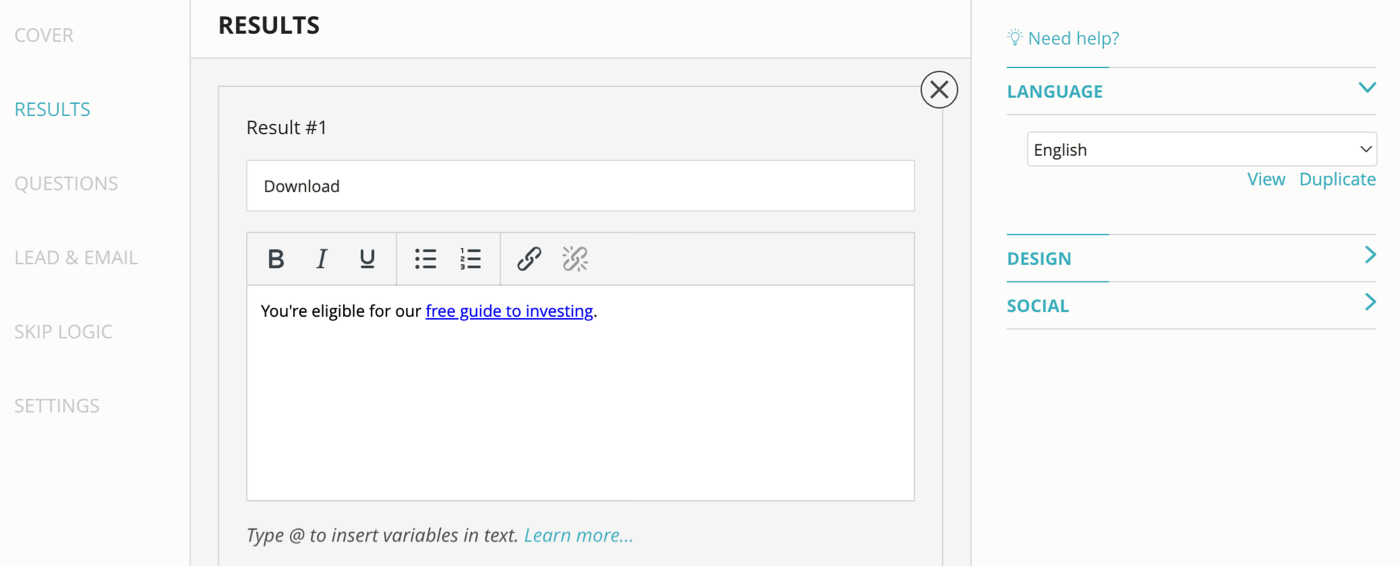
Zu jeder Frage mussten wir eine Punktzahl eingeben. Einfach jeder Antwort eine Zahl zuzuweisen und die Zahlen dann am Ende zu addieren ist aber leider nicht möglich. Stattdessen müssen Sie jede Antwort mit einer der Ergebnisseiten verknüpfen und eine Gewichtung vornehmen. Diese Vorgehensweise zur Berechnung der Gesamtpunktzahl unterscheidet sich von der anderer Plattformen und ist aufwendiger in der Einrichtung.
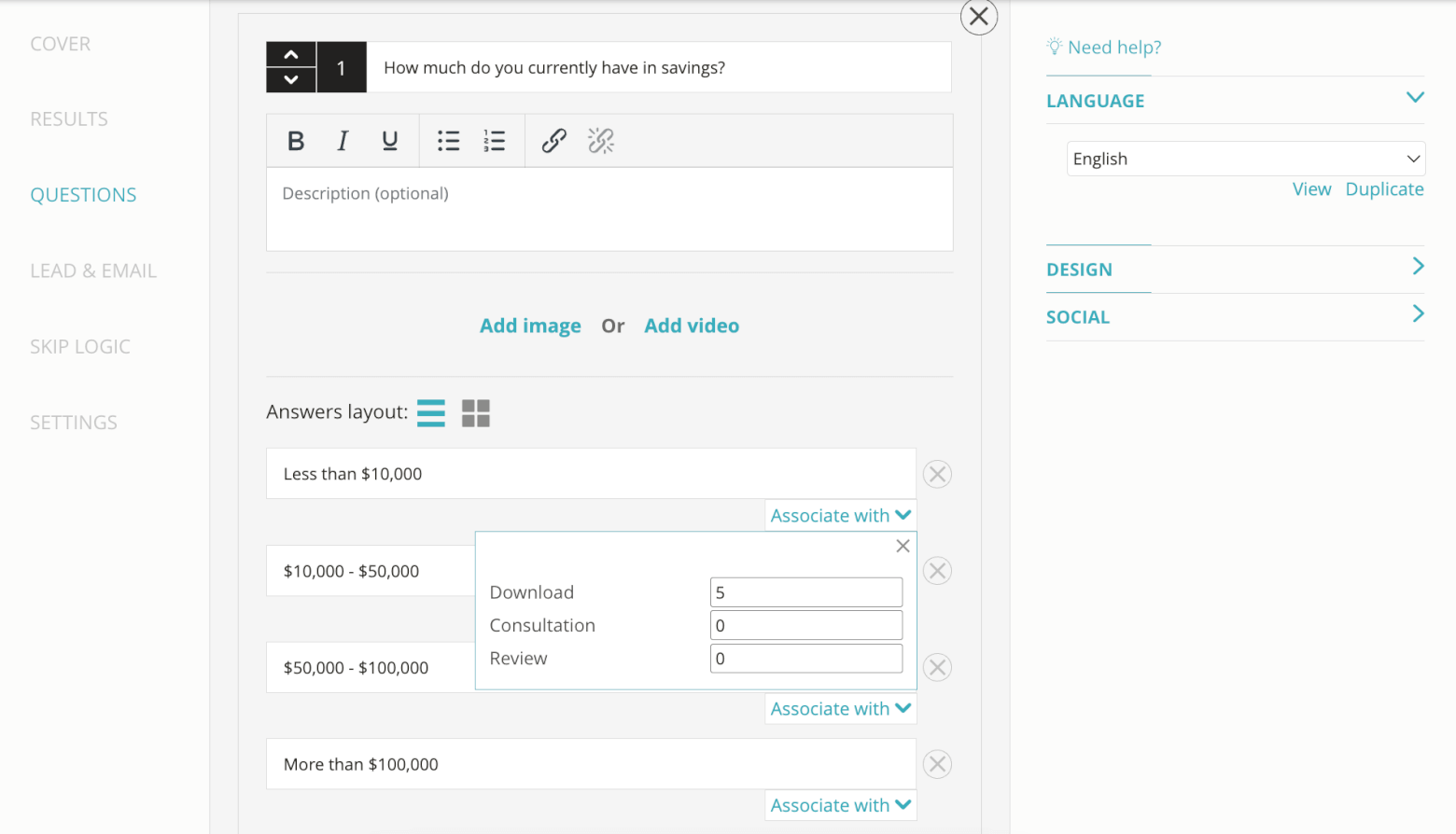
Während der Quiz-Erstellung können Sie über das linke Navigationsmenü zwischen ihren Fragen und Ergebnissen hin und her springen. Das Interface ist aber leider nicht drag-and-drop-fähig und einige der Texte sind schwer zu lesen.
Außerdem lässt der Gratistarif nur maximal 25 Antworten pro Monat zu (Ihr Quiz sollte also besser nicht viral gehen!). Und auch das Branding im Quiz ist etwas sehr auffällig.
Positiv ist, dass Opinion Stage Integrationsmöglichkeiten für WordPress, Shopify, Squarespace und Wix bietet. Daher ist dieses Tool interessant, wenn Sie schnell ein Quiz brauchen, das sich leicht in Ihren Blog oder Shop einbinden lässt.
Außerdem erhalten Sie mit dem Gratistarif auch Standardanalysen.
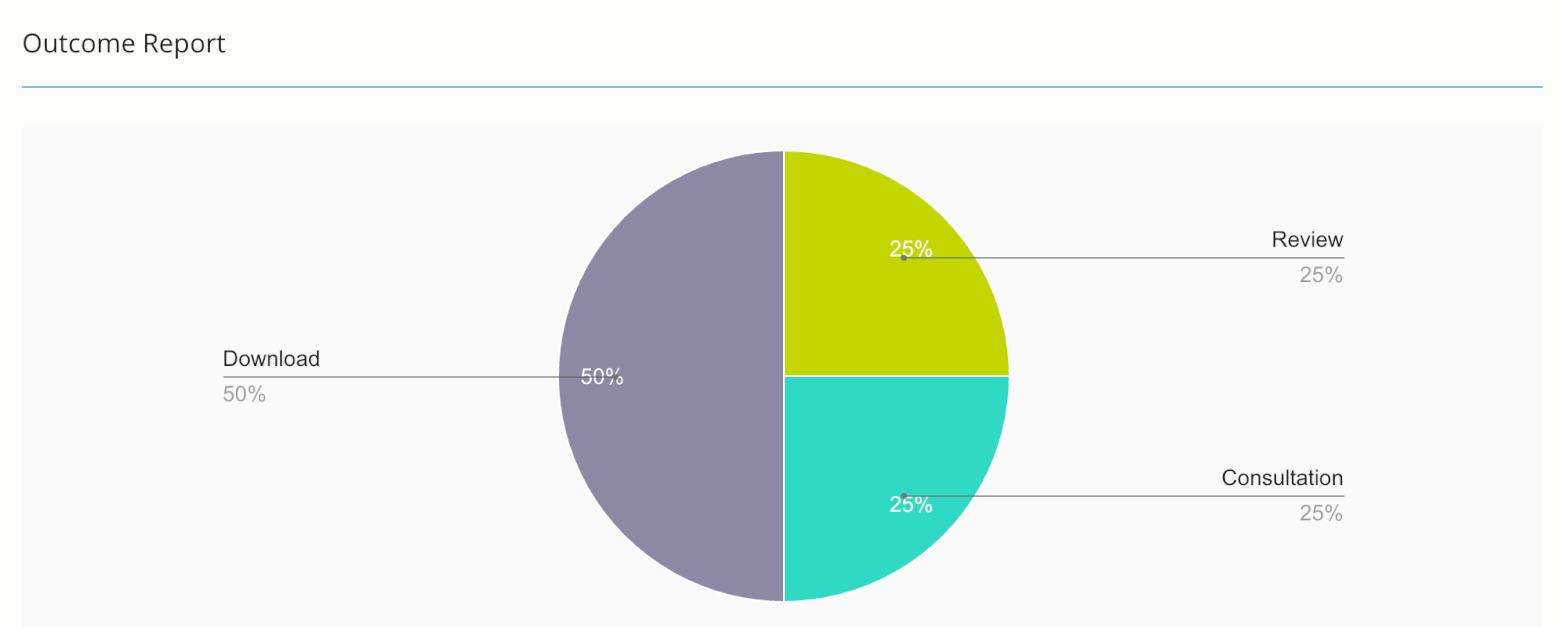
Opinion Stage hat eindeutig seine eigene Fangemeinde, denn auf der Website ist von 100.000 Kund:innen die Rede. Doch unserer Meinung nach ist es nicht die beste Plattform für diesen speziellen Anwendungsfall. Auch wenn das Endergebnis funktional war, finden wir das Quiz-Tool insgesamt zu schwerfällig und komplex.
Vorteile:
- Beliebig viele Quizze
- Gratistarif umfasst bedingte Logik
- WordPress-Plug-in verfügbar
Nachteile:
- Steile Lernkurve
- Antworten auf 25 begrenzt
- Kein Drag-and-Drop-Baukasten
- Auffälliges Branding im Quiz
- Quizze können auf Deutsch erstellt werden, Nutzeroberfläche aber nur auf Englisch verfügbar
- Daten-Hosting findet auf US-Servern statt
Preise:
Opinion Stage bietet einen Gratistarif für unbegrenzt viele Quizze, Sie können allerdings nur 25 Antworten pro Monat sammeln. Mit dem Pro Tarif (25$/Monat) steigt das Limit auf realistischere 1.000 Antworten pro Monat und Benutzerlizenz.
> Opinion Stage kostenlos ausprobieren
4. Typeform
Als nächstes sehen wir uns den Gratistarif von Typeform an. Gleich vorab: das Paket lässt leider nur 10 Antworten pro Monat zu. Was in der Praxis heißt: Die meisten Unternehmen werden für das Tool zahlen müssen.
In Sachen Design ist diese Plattform aber definitiv die beste auf unserer Liste. Typeform hat sich außerdem den Ruf gesichert, extrem einfach in der Handhabung zu sein.
In unserem Test haben wir zuerst die KI von Typeform getestet und ihr unsere Fragen gestellt. Sobald die KI sie hochgeladen hatte, haben wir die Felder auf Multiple Choice umgestellt und unsere Antworten eingegeben.
Ein großer Vorteil von Typeform ist, dass Sie bei Bedarf den Fragentyp ganz unkompliziert ändern können. Auf anderen Plattformen sind Sie gezwungen, das Feld zu entfernen und es durch ein neues zu ersetzen.
Nach der Einrichtung der Fragen haben wir schließlich unsere Endanzeigen hinzugefügt. Und hier kommt die Logik ins Spiel, die die Quiz-Erstellung mit Typeform zu einem Kinderspiel macht. Links im Screenshot sehen sie die 3 Fragen und darunter die 3 Endanzeigen. Wir konnten alles auf Anhieb konfigurieren – Hilfedateien waren nicht nötig.
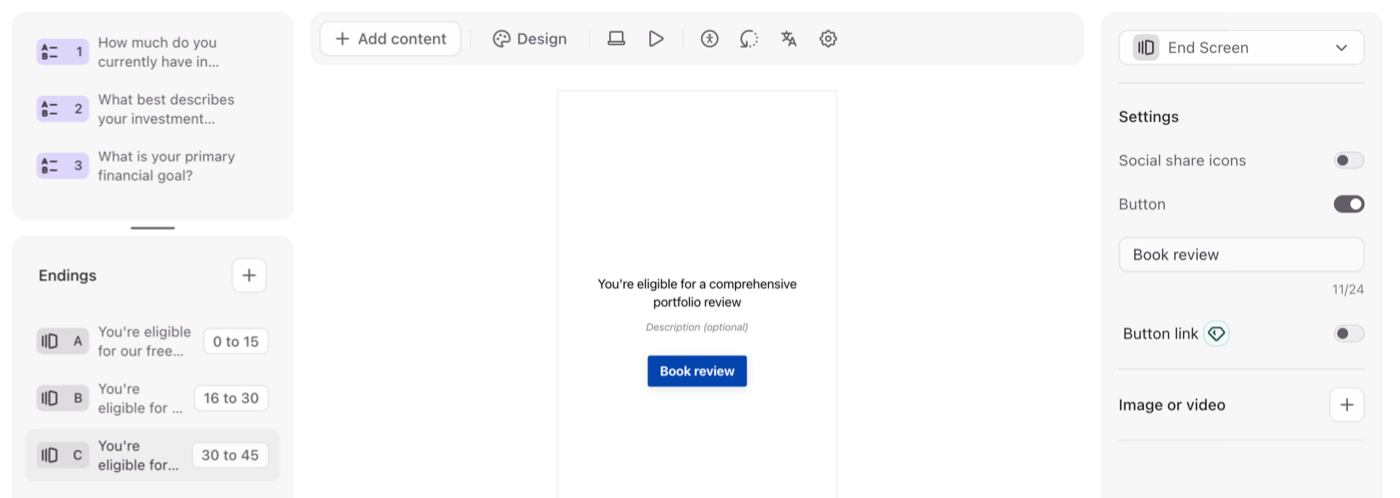
Jeder Endanzeige ist eine Gesamtpunktzahl zugeordnet. Wir mussten den einzelnen Fragen im Logik-Tool nur Zahlenwerte zuweisen. involve.me funktioniert hier ganz ähnlich, mit dem Unterschied, dass Typeform keine Punktzahlbereiche vorschlägt. Das ist aber kein großes Problem.
Die Logikanzeige ist extrem hilfreich für komplexe Formulare mit vielen Verzweigungen.
Unser Quiz ist lediglich ein einfaches. Sie sehen, dass die letzte Frage 3 Verzweigungen aufweist. Die konfigurierten Punktzahlen geben vor, welche Seite angezeigt wird.
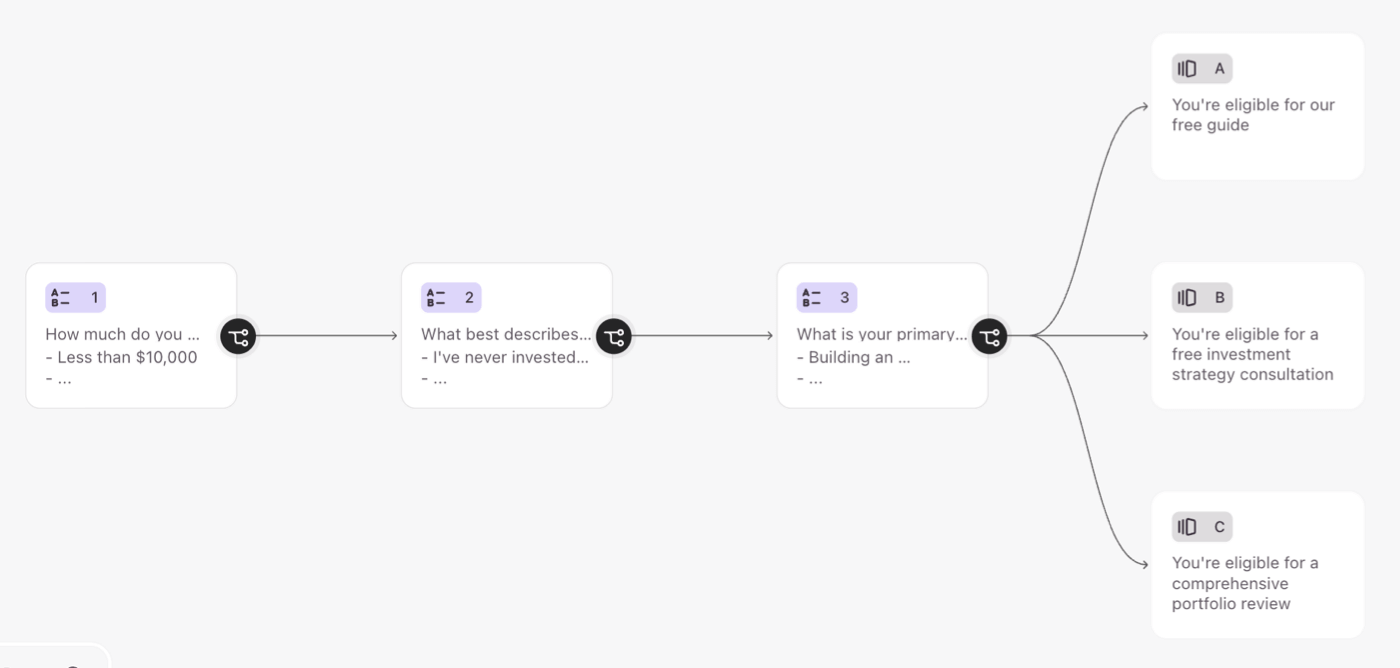
Sie können Ihre ausgefüllten Angaben kostenlos an eine Vielzahl von Plattformen senden, darunter auch HubSpot. Typeform unterstützt auch die Zapier KI, sodass Sie nahezu jedes andere Tool integrieren können.
Die Analysen von Typeform sind ebenfalls ziemlich gut. Im Gratistarif können Sie die Antworten in Tabellenform sehen. Der Umgang damit ist genauso einfach wie mit einer Tabelle.
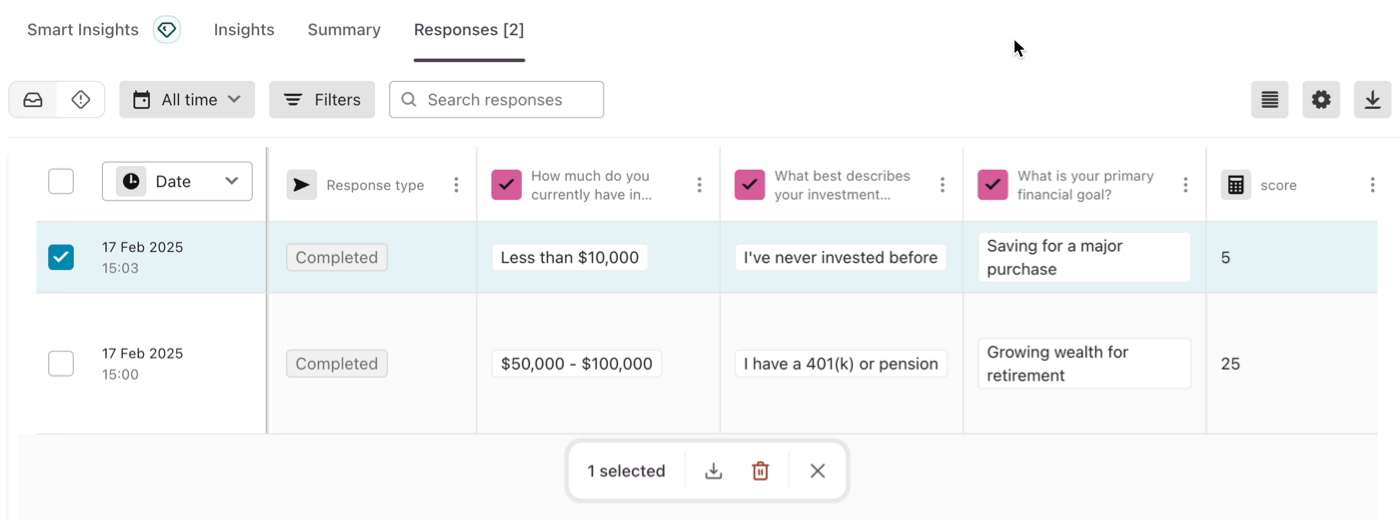
Es gibt bei Typeform kaum etwas zu beanstanden – abgesehen vom niedrigen Nutzungslimit. Sie können zwar unbegrenzt viele Formulare veröffentlichen, aber nur 10 Antworten pro Monat über alle erstellten Formulare und Quizze hinweg einholen.
Typeform ist also nicht unsere erste Empfehlung in puncto kostenloses Quiz-Tool, aber es lohnt sich eventuell dennoch, die Software kostenlos zu testen und es erst dann zu kaufen, wenn Sie wachsen.
Vorteile:
- Ausgezeichnetes Nutzungserlebnis
- Intuitives Quiz-Design
- Viele kostenlose Integrationen, inklusive Zapier KI
Nachteile:
- Sehr starke Limitierungen im Gratistarif
- Bezahltarife sind teuer
- Software und Support nur auf Englisch
- Daten-Hosting auf EU-Servern erst ab dem Enterprise-Tarif
Preise:
Der Gratistarif von Typeform erlaubt unbegrenzt viele Quizze, aber nur 10 Antworten pro Monat über alle veröffentlichten Formulare. Das erschwinglichste Upgrade ist das Basic Individual Paket für 21€/Monat. Hier sind 100 Antworten pro Monat inklusive.
> Typeform kostenlos ausprobieren
5. SurveyMonkey
SurveyMonkey ist eine etablierte Umfrage- und Quiz-Plattform. Sie enthält zahlreiche Features für die Marktforschung. Wir wollten wissen, ob sich damit ein Quiz zur Lead-Generierung mit Bewertung erstellen lässt.
Die SurveyMonkey KI war von allen getesteten kostenlosen Quiz-Tools das beste Tool. Wir haben die KI mit einer ausführlichen Quiz-Beschreibung gefüttert und sie hat das Quiz gemäß unseren Anforderungen erstellt. Nur die Bewertungen haben gefehlt.
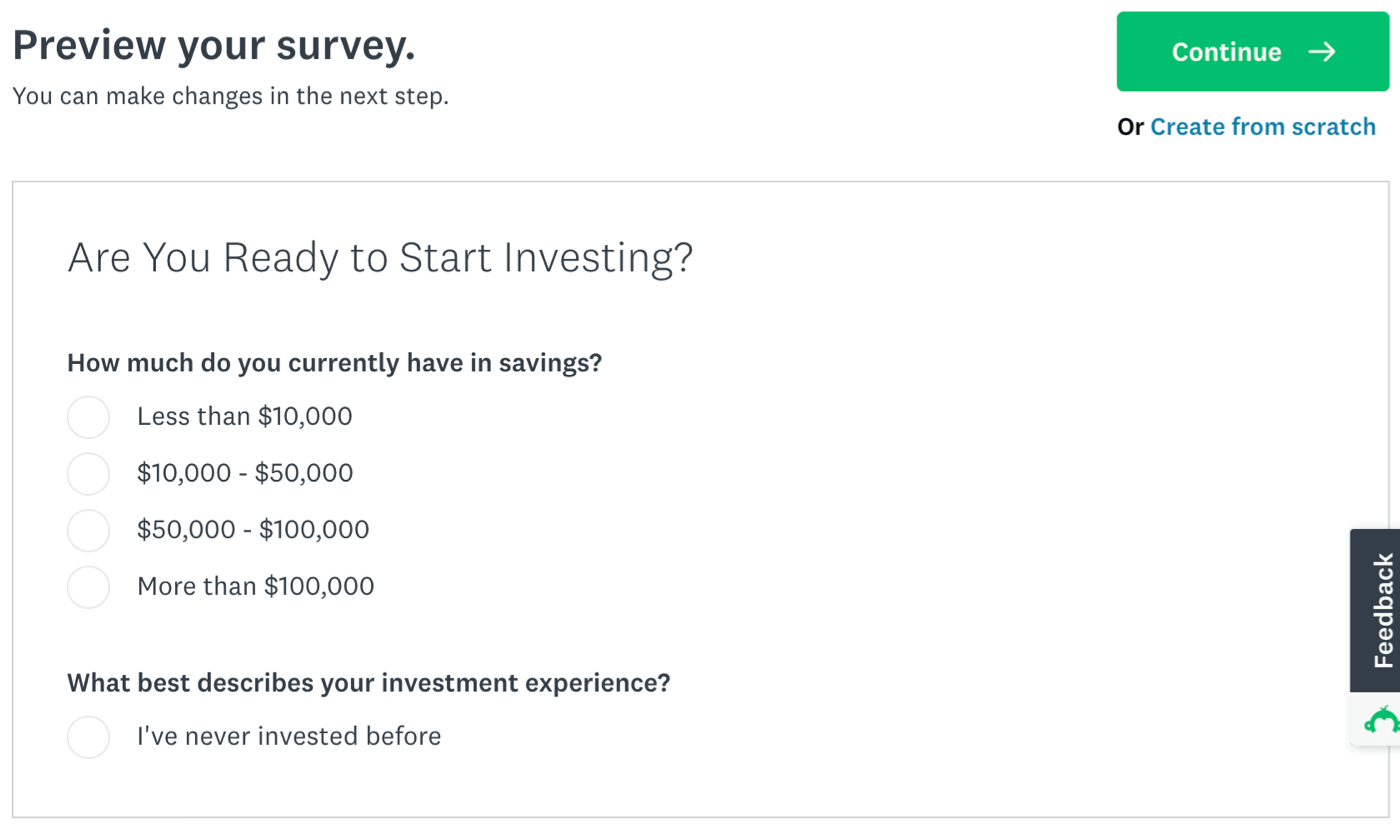
SurveyMonkeys Nutzeroberfläche wirkt elegant und raffiniert. Die Navigation im Quiz-Builder ist auf einem kleinen Laptop-Bildschirm allerdings schwierig. Wir mussten zu jeder Frage den Quiz-Modus aktivieren, um die Bewertungsfelder zu sehen. Jede Frage muss eine Punktzahl von mindestens 1 aufweisen, weswegen wir unser Bewertungssystem leicht anpassen mussten.
Per Klick auf eine Frage werden weitere Felder angezeigt. Doch beim Scrollen werden sie fast immer wieder ausgeblendet, was etwas frustrierend ist.
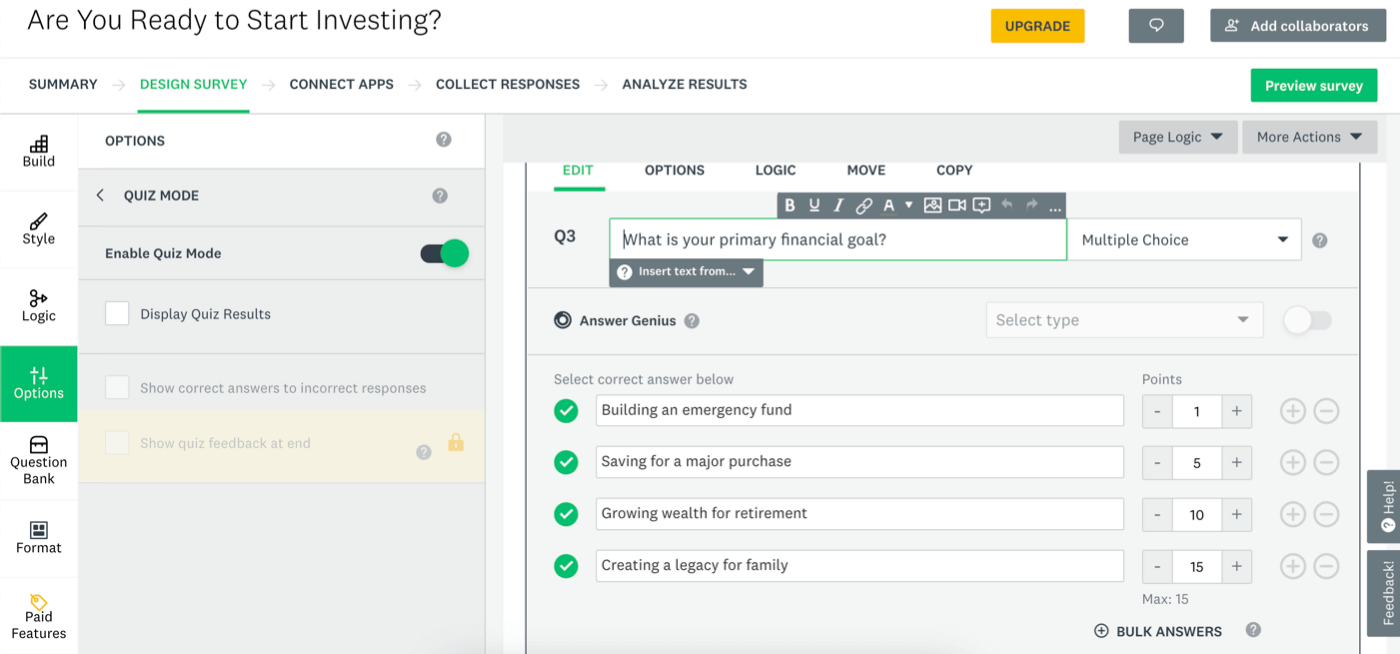
Im Gratistarif konnten wir keine eigene Ergebnisanzeige auf Basis der Gesamtpunktzahl anzeigen. Stattdessen zeigt SurveyMonkey eine allgemeine Bestätigung an. Dadurch konnten wir in der Gratisversion die Befragten nicht zu unterschiedlichen Landingpages leiten.
Wenn wir das umsetzen wollen, müssen wir unsere Leads manuell kontaktieren und sie auf andere Weise ansprechen. Da es im Gratistarif aber keine Datenexport-Funktion gibt, ist die Lösung keine wirklich gute Option für Persönlichkeitstests.
Positiv fällt aber die Veröffentlichungs-Vorschau auf. Sie zeigt ein präzises Abbild des Endergebnisses.
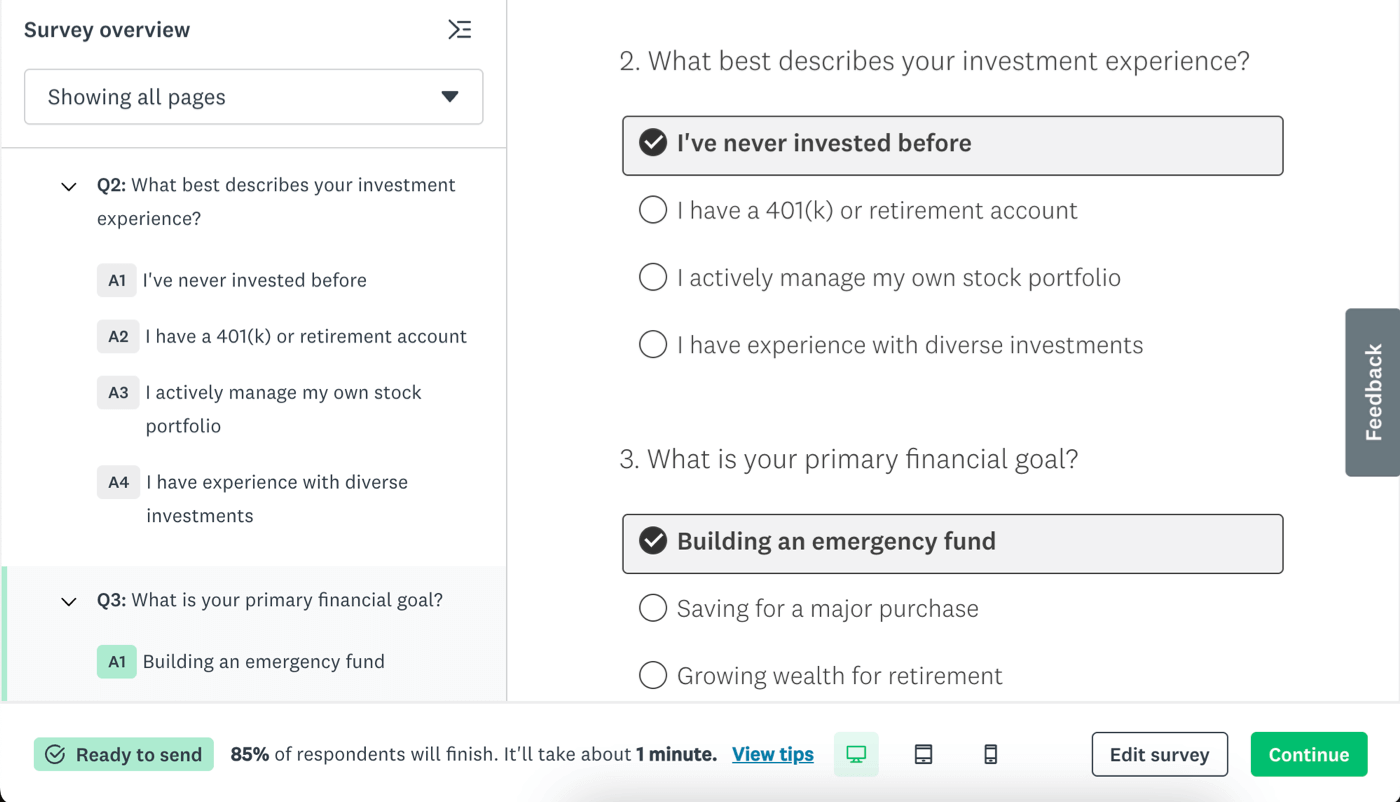
SurveyMonkey bietet einen stark limitierten Gratistarif: maximal 25 Antworten pro Quiz (nicht pro Monat) und maximal 10 Fragen pro Quiz. Die kostenlose Version ist nicht die beste Wahl für Persönlichkeitstests. Sie könnte sich aber für einfachere Quizze eignen, die keine unterschiedlichen Dankesseiten am Ende erfordern.
Vorteile:
- Umfassende Plattform mit unzähligen Funktionen
- Plattform mit gutem Ruf
- Plattform und Support gibt es auch auf Deutsch
Nachteile:
- Antworten auf 25 pro Quiz begrenzt
- Maximal 10 Fragen pro Quiz
- Oberfläche kann unübersichtlich wirken
- Kein Datenexport
- Daten-Hosting auf EU-Servern erst ab dem Enterprise-Tarif
Preise:
Mit dem kostenlosen Quiz-Tool von SurveyMonkey können Sie pro Quiz 10 Fragen hinzufügen. Pro Quiz sind kostenlos bis zu 25 Antworten möglich. Preise starten bei 36€/Monat mit dem EXTRA Jahrestarif. Es gibt außerdem einen Teamtarif, der bei 30€/Monat startet.
> SurveyMonkey kostenlos ausprobieren
6. Jotform
Jotform ist eine webbasierte Plattform für die Formularerstellung, mit der Sie auch Quizze erstellen können. Sie können diese von Grund auf oder mithilfe einer Vorlage einrichten. Auch KI-Funktionen hat Jotform inzwischen im Gepäck.
Im Gratistarif können Sie 5 Quizze erstellen und bis zu 100 Einreichungen pro Monat annehmen. Allerdings sollten Sie beachten, dass Sie auf 1.000 Ansichten pro Monat begrenzt sind. Diese Einschränkung ist ungewöhnlich und könnte Sie dazu zwingen, schneller upzugraden als erwartet.
Um ein Quiz mit Bewertung zu erstellen, müssen Sie Ihre erste Frage erfassen und die Berechnungen der Werte einschalten. Dabei können Sie jeder Frage eine Punktzahl zuweisen.
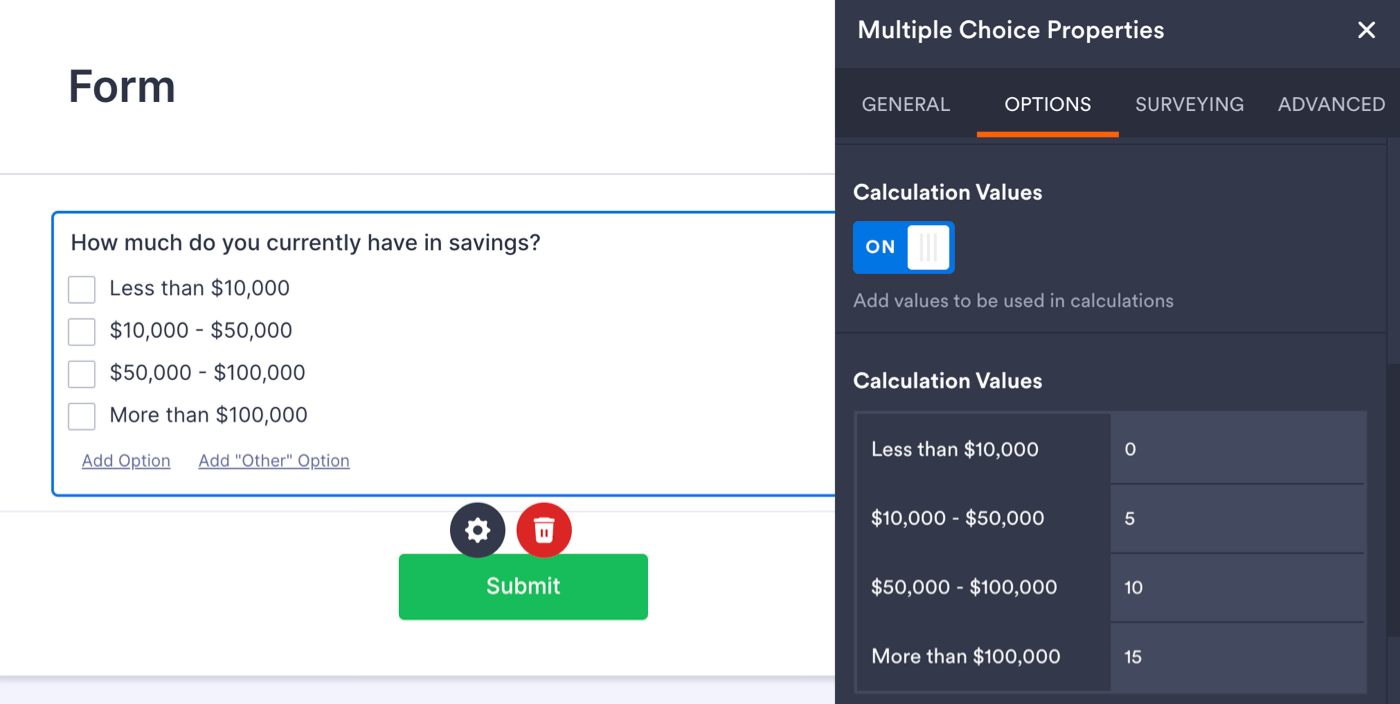
Das Bewertungssystem muss zu jedem Feld manuell eingerichtet werden. Daher empfiehlt es sich, zunächst eine Frage mit Bewertung einzurichten und diese zu duplizieren. Das spart Ihnen enorm viel Zeit, da die Bewertung mit den Fragendetails übernommen wird.
Auf einem 13-Zoll-Laptop-Monitor lässt sich mit Jotform komfortabel arbeiten. Das präzise Hinzufügen von Seiten oder Feldern war hingegen ein Glücksspiel. Sie schienen immer oberhalb der gewünschten Stelle eingefügt zu werden.
Nach der Fragenerstellung müssen Sie anschließend Ihre Ergebnisseiten einrichten. Für Quizze gibt es keine integrierten mathematischen Funktionen, daher ist dieser Schritt etwas schwieriger. Wir mussten den Jotform-Support kontaktieren, um zu erfahren, wie wir vorgehen sollten.
Zuerst haben wir ein Berechnungs-Widget auf einer leeren Seite eingefügt. Das Widget sollte alle Punkte aus unseren Frageseiten addieren.
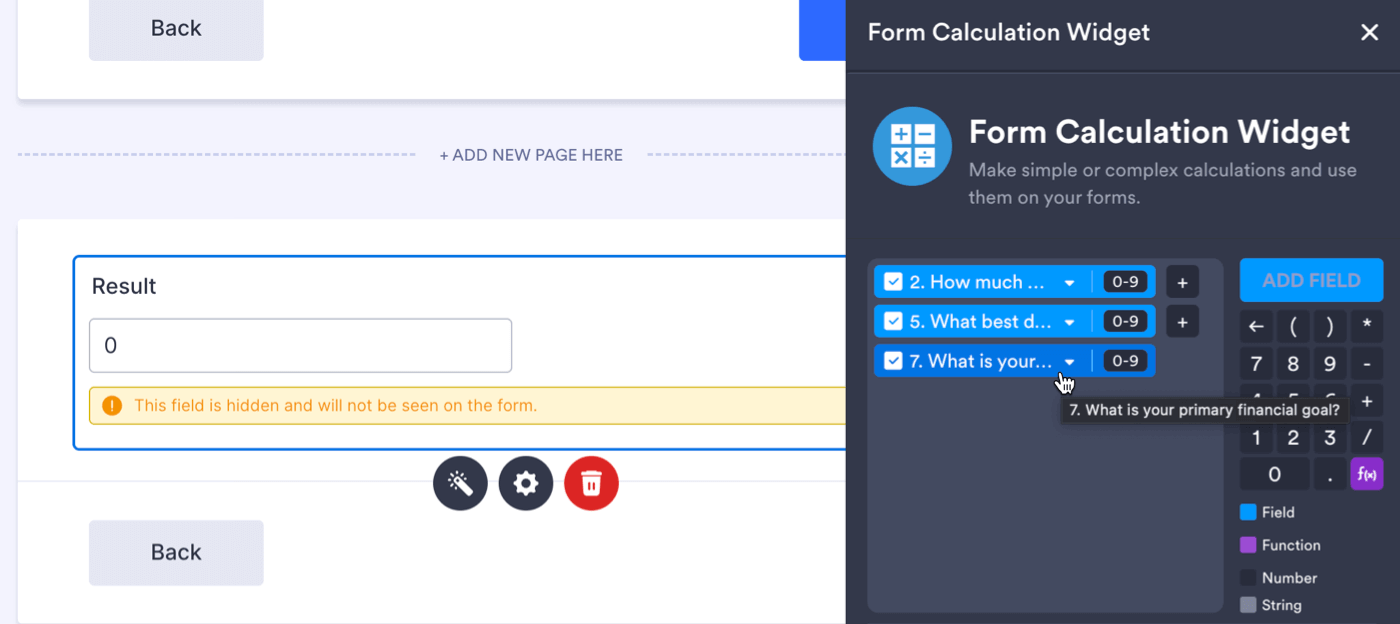
Dann haben wir eine bedingte Logik eingerichtet, um am Ende des Quiz je nach Punktzahl einen anderen Absatz zu laden. Nach langem Ausprobieren und vielen Versuchen haben wir es letztendlich geschafft. Doch Sie brauchen wahrscheinlich Hilfe vom Support-Team, wenn Sie denselben Ablauf replizieren möchten, den wir in Typeform erstellt haben.
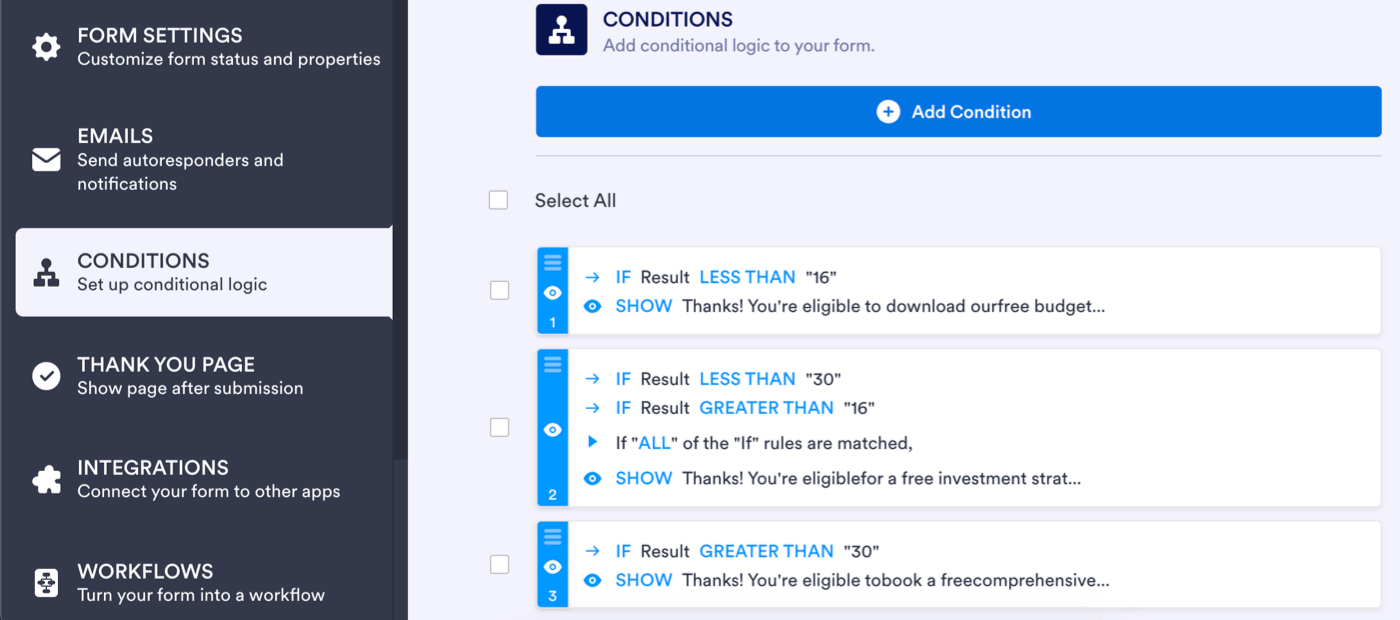
Mit Jotform können Sie sich Einträge in Tabellenform (ähnlich einer Google Tabelle), in einer einfachen Analyseansicht oder per Download als PDF oder CSV-Datei anschauen. Der Datenexport ist im Gratispaket verfügbar, die Analysen sind allerdings eher einfach.
Jotform ist auf jeden Fall ein leistungsfähiges Online-Quiz-Tool mit ansprechenden kostenlosen Funktionen. Die Einrichtung der Punktzahlberechnung war allerdings eine Herausforderung und fühlte sich im Vergleich zu Plattformen wie involve.me und Fillout wie ein unbeholfener Workaround an.
Vorteile:
- Große Bandbreite an Integrationen
- Leistungsfähige Plattform
- Tool und Support stehen auf Deutsch zur Verfügung (obwohl teilweise Übersetzungen fehlen)
Nachteile:
- Limitierte Antworten UND Ansichten
- Komplizierte Einrichtung
- Keine KI-gestützte Quiz-Erstellung
- Datenspeicherung kann auf Wunsch auf deutschen Servern erfolgen
Preise:
Im Gratistarif von Jotform können Sie 5 Quizze erstellen. Außerdem sind 100 Einträge pro Quiz und 1.000 Ansichten über alle veröffentlichen Quizze erlaubt. Die Preise starten bei 29€ mit dem Bronze-Tarif (jährliche Abrechnung).
> Jotform kostenlos ausprobieren
7. Google Formulare
Google Formulare ist das großzügigste Quiz-Tool in diesem Artikel. Sie können es unbegrenzt kostenlos nutzen. Der Wermutstropfen: Sie müssen mit fehlenden Anpassungsoptionen und rudimentären Funktionen auskommen.
Ein Quiz lässt sich durch den Import Ihrer Daten oder die manuelle Erfassung von Fragen und Antworten erstellen.
Mit Google Formulare können Sie jedoch kein Quiz mit Fragen erstellen, deren Antworten mit unterschiedlichen Punktzahlen verknüpft sind. Sie können nur der „richtigen“ Antwort im Quiz eine Punktzahl zuordnen. Daher ist es für unseren Anwendungsfall nicht vielseitig genug.
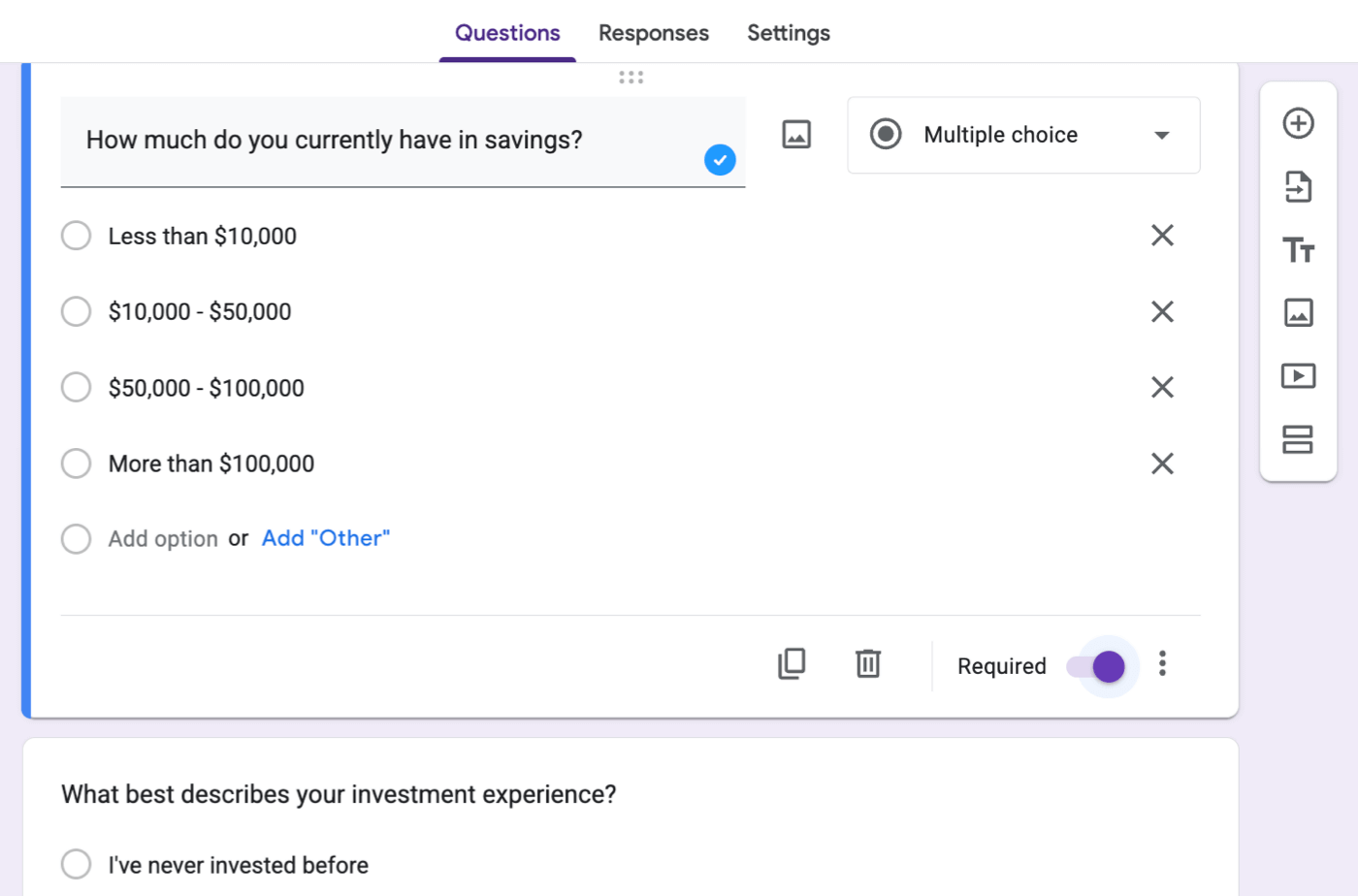
Da Google Formulare aber mit Google Sheets verknüpft ist, könnten Sie die Berechnungen stattdessen in der Tabelle vornehmen. Im Anschluss können Sie manuell bei den Leads nachfassen oder mit einem Automations-Tool Einladungen versenden.
Die Nutzung ist etwas schwerfällig, könnte sich für Sie aber lohnen, wenn Sie ein rundum kostenloses Quiz-Tool suchen.
Aktivieren Sie im Antwort-Bereich (Responses) die Datenspeicherung in Google Sheets, sodass Sie außerhalb der Plattform mit den Daten arbeiten können.
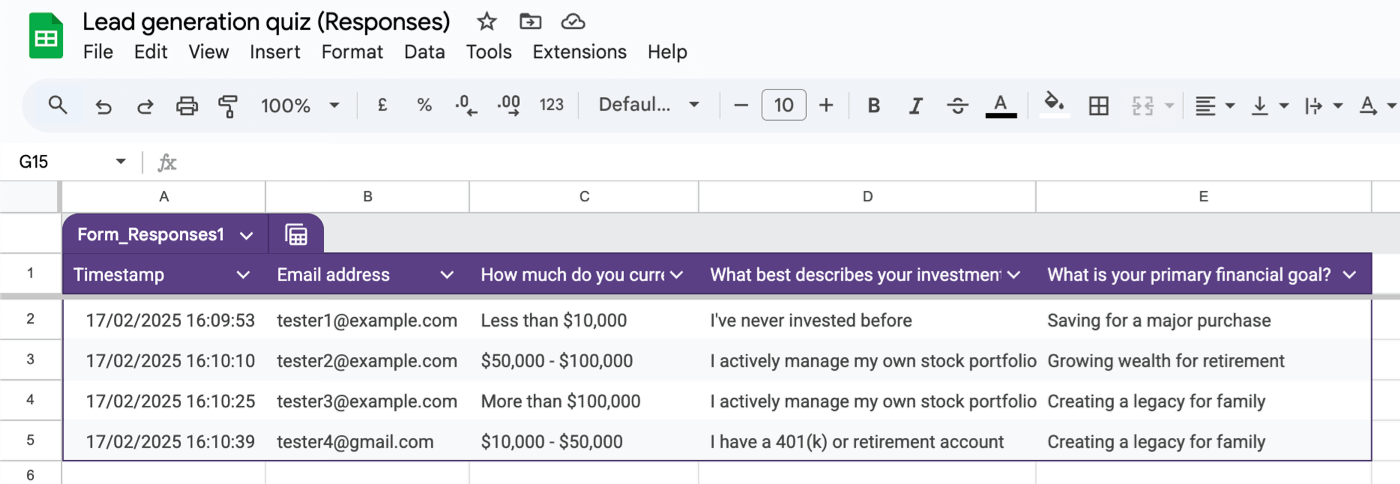
Die Anpassungsoptionen in Google Formulare sind minimal und das ist auch so gewollt. Über die Einstellungen können Sie das Erscheinungsbild ändern – aber nicht allzu stark.
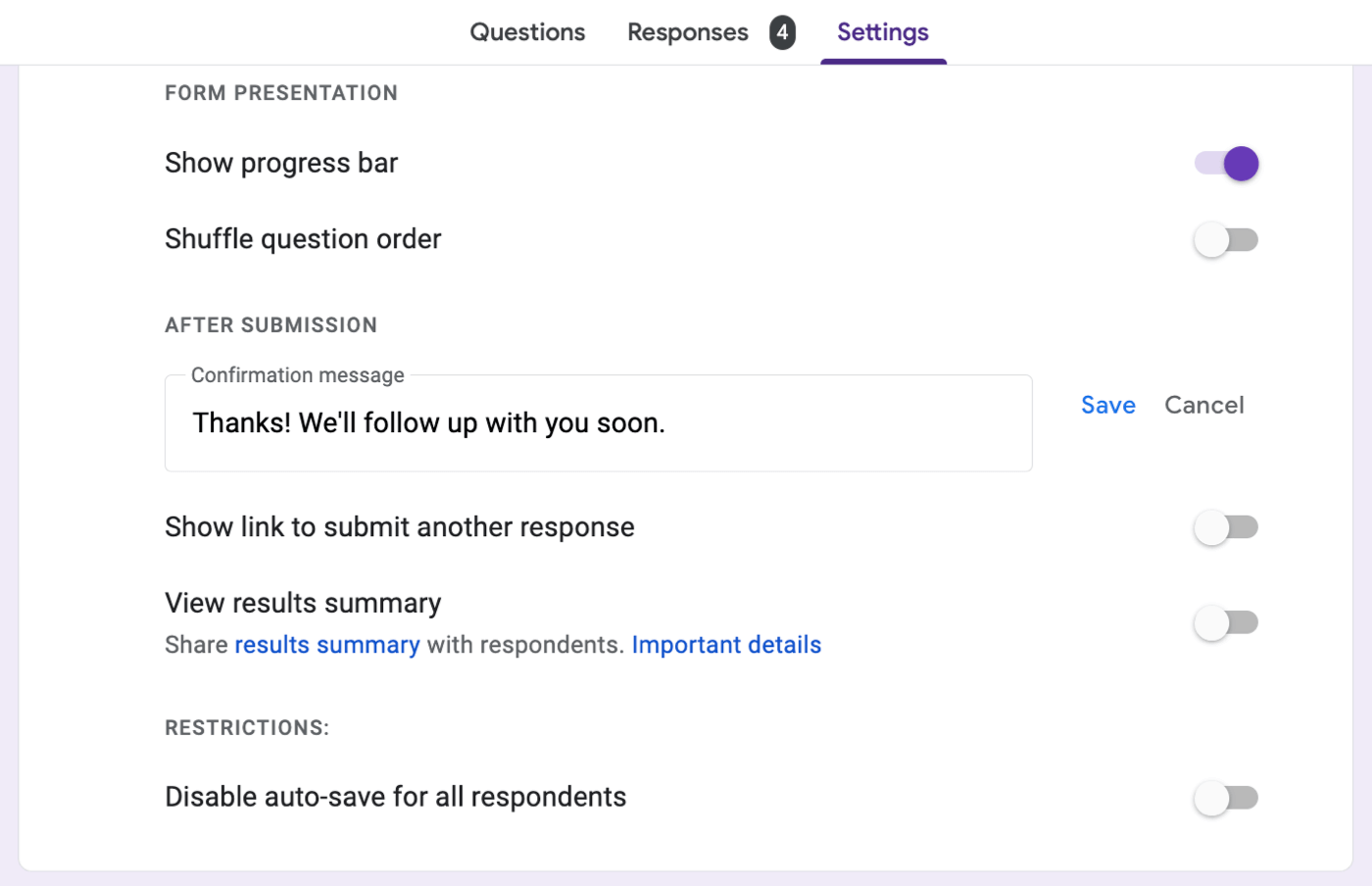
Grundsätzlich sind kostenlose Optionen und unbegrenzte Kapazitäten natürlich immer eine gute Sache. In unseren Tests sind wir aber an die Grenzen dessen gestoßen, was Google Forms standardmäßig leisten kann.
Zum Testen von Quizzen oder bei geringem Budget ist dieses Tool eine gute Wahl. Für viele Unternehmen kann es jedoch langfristig sinnvoll sein, auf ein professionelles, bezahltes Quiz-Tool umzuschwenken.
Vorteile:
- Unbegrenzte Quizze und Antworten
- Integration von Google Workspace
- Keine Lernkurve
- Auch auf Deutsch verfügbar
Nachteile:
- Rudimentäres Bewertungssystem
- Sehr einfache Analysen
Preise:
Mit Google Formulare können Sie unbegrenzt viele Quizze erstellen und unbegrenzt viele Antworten einholen. Einen Bezahltarif gibt es nicht.
> Google Formulare kostenlos ausprobieren
8. SurveySparrow
SurveySparrow ist eine weitere etablierte Plattform, die ähnlich wie Typeform eine modellorientierte Benutzeroberfläche bietet.
Der Schwerpunkt des Tools liegt nicht auf der Erstellung von Quizzes. Die gesamte Plattform ist primär auf die Erstellung von Umfragen (Artikel auf Englisch) ausgerichtet, sodass die Einrichtung eines Persönlichkeitstests etwas Anpassung erfordert.
Der Prozess hat etwas mehr Zeit in Anspruch genommen als erwartet, war aber nicht ganz so aufwendig wie bei Jotform.
Zuerst haben wir die Fragen in einem Multiple-Choice-Feld erstellt. Nach dem Einschalten des Quiz-Modus lassen sich den Antworten ganz leicht Punktzahlen zuordnen. Sie können außerdem die Fragen duplizieren, um die Felder und die Punktzahlen zu kopieren, was Zeit spart.
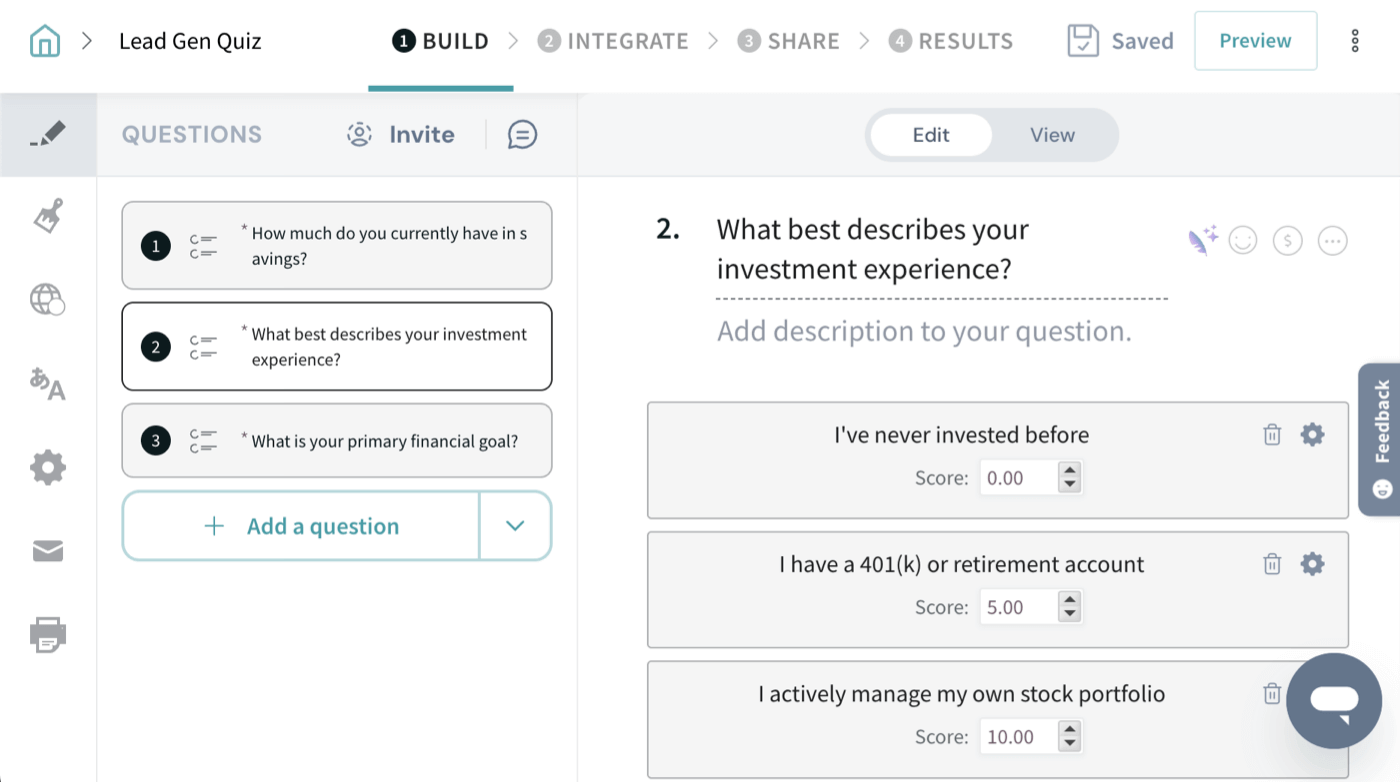
Für unser Marketing-Quiz müssen wir 3 verschiedene Danke-Seiten einrichten. Um eine Seite zu erstellen, muss zunächst eine Frage hinzugefügt werden (Schaltfläche „Add a Question“). Danach können Sie beliebig viele Seiten hinzufügen und sie individuell anpassen.
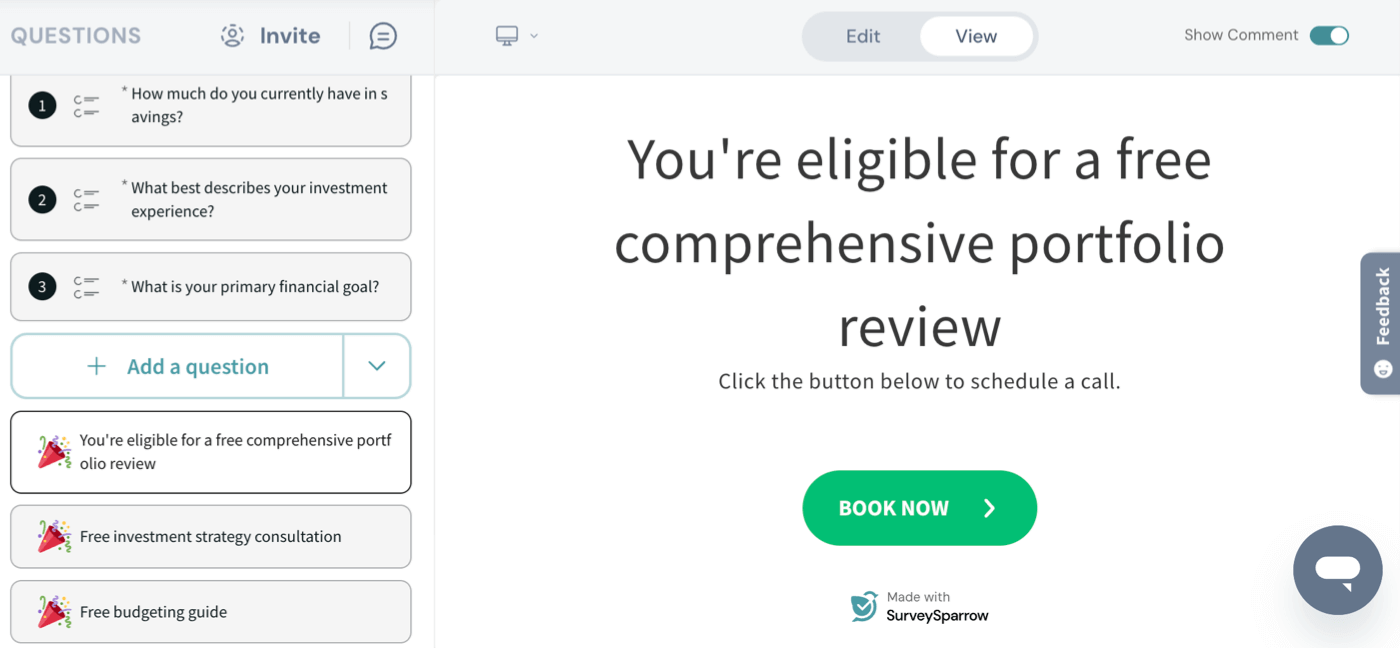
Anschließend müssen Sie die Logik hinzufügen, die auf Basis der Punktzahl die korrekte Seite anzeigt.
Wir haben eine Rechenformel erstellt, die die Punktzahl der einzelnen Antworten addiert und anschließend über die Logikeinstellungen festgelegt, wann die Seiten angezeigt werden sollen. Für unser Test-Quiz hat das perfekt geklappt – nachdem wir herausgefunden hatten, wie die Rechenformeln funktionieren.
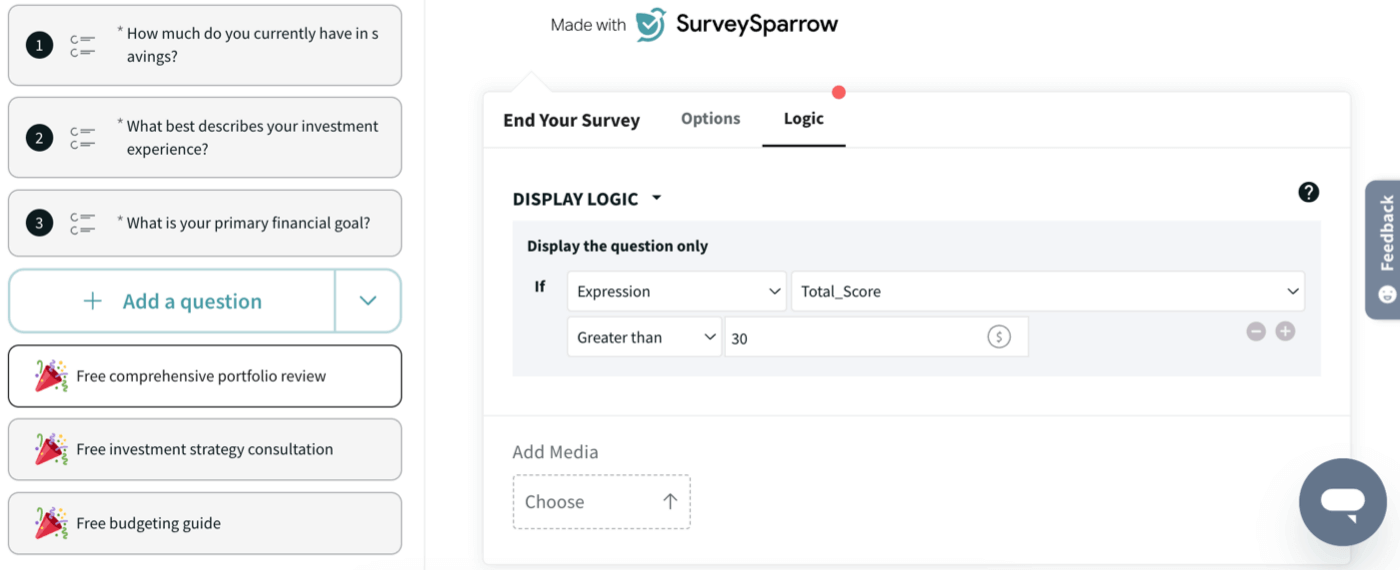
In Sachen Einrichtung haben wir für die Quiz-Erstellung weniger Zeit gebraucht als mit Fillout und ein wenig mehr als mit Typeform. Die Formeln lassen sich ziemlich leicht erstellen, damit sie aber richtig funktionieren, sind zusätzliche Testläufe erforderlich. Bei anderen Plattformen ist der Berechnungsschritt einfacher.
Die SurveySparrow Analysen sind zwar die umfangreichsten aller getesteten Tools, aber nicht kostenlos.
Vorteile:
- Ziemlich intuitiv
- Funktionen für die Quiz-Bewertung
- Es ist recht einfach, Befragte auf unterschiedliche Seiten zu leiten
Nachteile:
- Kein Datenexport
- Begrenzte Anzahl Antworten
- Berechnungen können zu Beginn knifflig sein
- Datenspeicherung kann auf Wunsch auf deutschen Servern erfolgen
Preise:
SurveySparrow stellt eine 14-tägige Testversion ihrer Bezahltarife bereit. Nach diesen 2 Wochen gilt der Free Forever-Tarif, der allerdings stark limitiert ist. Sie können keine Daten herunterladen und die Antworten sind auf 100 pro Monat begrenzt. Die Preise starten bei 19€ im Basic-Tarif (jährliche Abrechnung).
> SurveySparrow kostenlos ausprobieren
Quiz erstellen mit kostenlosen Tools: unsere Favoriten
Welches Quiz-Tool hat also bei unserem Test am besten abgeschnitten?
Für den langfristigen, professionellen Einsatz ist Fillout unserer Meinung nach das beste kostenlose Quiz-Tool für Lead-Generierung und Persönlichkeitstests. Fillout bietet tolle Funktionen, einen guten Quiz-Baukasten und weit höhere Nutzungsgrenzen verglichen mit allen konkurrierenden Plattformen.
Für viele Kleinunternehmen sind 1.000 Antworten pro Monat viel – und genau das verleiht Fillout einen Vorteil gegenüber der Konkurrenz.
Wenn Ihnen auch 100 kostenlose Antworten pro Monat ausreichen, sollten Sie aber einen Blick auf involve.me werfen. Das Quiz-Tool ist sehr intuitiv, steht auf Deutsch zur Verfügung und speichert seine Nutzerdaten auf deutschen Servern.
Das User-Erlebnis ist bei Typeform am besten. Der Gratistarif ist wegen seiner starken Limitierungen für die meisten jedoch nicht praktikabel.
Wenn Sie Ihr Quiz kostenlos und ohne diese Limitierungen erstellen möchten, ist Google Formulare Ihre beste Wahl. Sie müssen zwar auf erweiterte Funktionen wie die Bewertung einzelner Fragen und Layout-Steuerungen verzichten. Dafür können Sie aber unbegrenzt viele Quizze veröffentlichen, ohne einen Cent zu zahlen. Durch den Datenexport nach Google Sheets eröffnen sich einige Behelfslösungen für die Bewertung anhand von bestimmten Antwort-Kombinationen.
Und falls es Ihnen nichts ausmacht, für den Zugriff auf erweiterte Funktionen zu zahlen, schauen Sie sich auch unsere Liste der besten (kostenpflichtigen) Online-Quiz-Tools an.
Sie suchen nach weiteren Marketingtipps für kleine Budgets? Dann schauen Sie sich unsere Tipps zur Kosteneinsparung für E-Mail-Marketer an.
Sie haben weitere Fragen oder Kommentare? Hinterlassen Sie uns gern unten eine Nachricht!
Wir aktualisieren unsere Artikel
03.09.2025 - kleines Update für Involve.me (kostenloser Tarif wurde etwas limitiert)
WIE WIR TESTEN
Dieser Artikel wurde von unserem Expert:innenteam geschrieben und folgt unserem eigens entwickelten Testverfahren.
Unser Testverfahren